Konica minolta MAGICOLOR 7450 User Manual [zh]
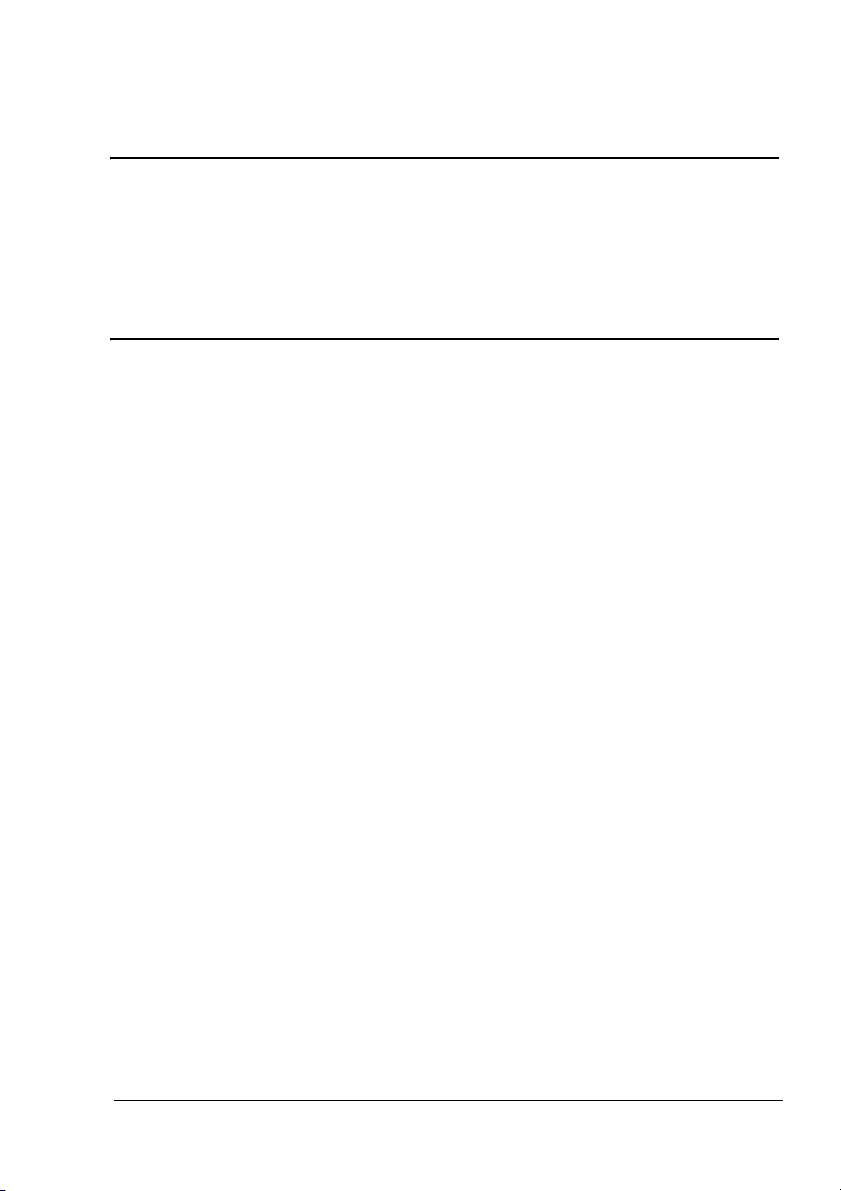
®
magicolor 7450
使用者指南
4039-9563-01M
1800806-016B
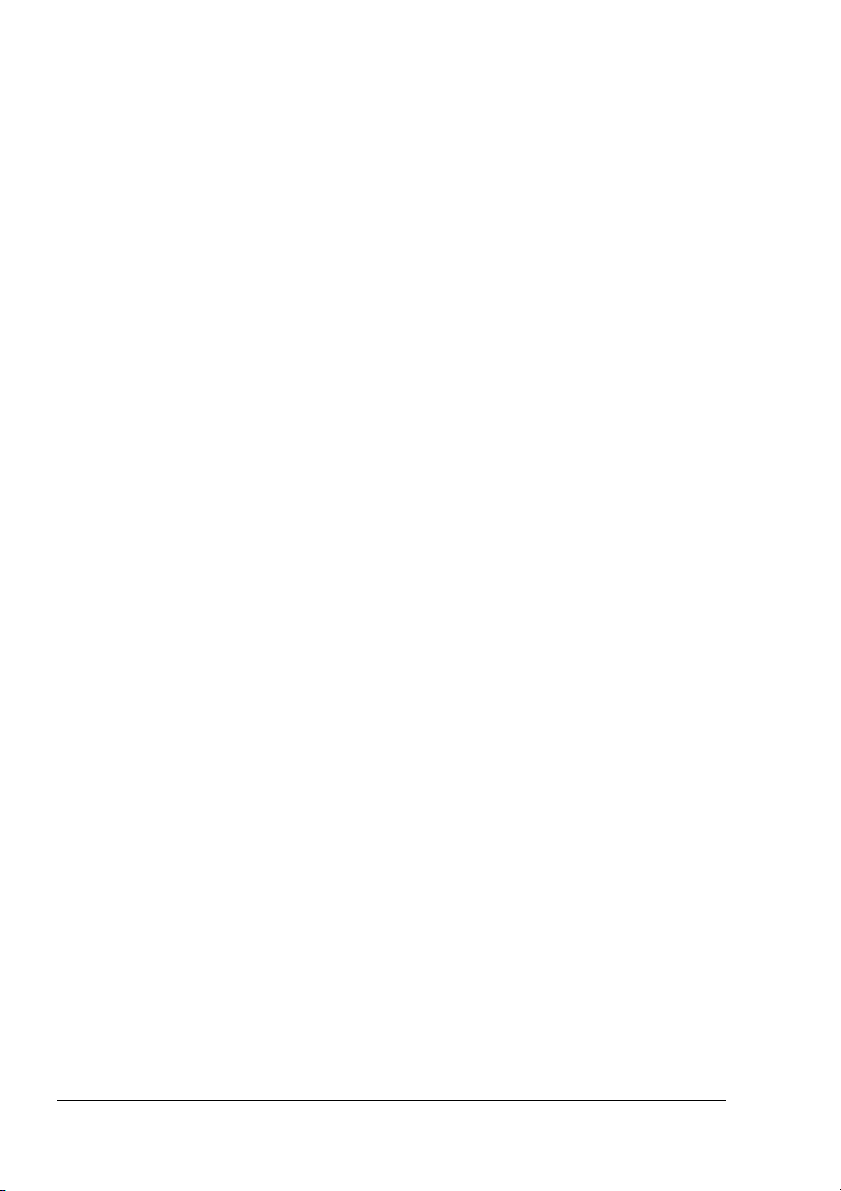
商標
KONICA MINOLTA、KONICA MINOLTA
的商標或註冊商標。
INC.
magicolor 是 KONICA MINOLTA PRINTING SOLUTIONS U.S.A., INC.
所有其他商標和註冊商標歸其各自所有者所有。
徽標及
PageScope 是 KONICA MINOLTA HOLDINGS,
的商標或註冊商標。
版權通告
版權所有
Building, 1-6-1 Marunouchi, Chiyoda-ku, Tokyo, 100-0005, Japan
MINOLTA BUSINESS TECHNOLOGIES, INC.
份或將其轉成任何其他媒體或語言。
© 2005 KONICA MINOLTA BUSINESS TECHNOLOGIES, INC., Marunouchi Center
。保留所有權利。未經
的書面許可,不得複製、傳輸本文件的全部或部
KONICA
通告
KONICA MINOLTA BUSINESS TECHNOLOGIES, INC.
的權利,恕不另行通知。本公司雖已盡力確保本指南免於錯誤或疏漏,但
BUSINESS TECHNOLOGIES, INC.
定目的之商銷性與適用性的暗示保證。對於本指南中包含的錯誤、因本指南的提供或操作設備
時使用本指南所引起的意外、特殊或後果性損害,或遵照本指南操作時的設備效能,
MINOLTA BUSINESS TECHNOLOGIES, INC.
並不作任何形式之保證,包括但不限於與本指南有關的特
概不承擔任何責任或義務。
保留隨時變更本指南及其中所述之設備
KONICA MINOLTA
KONICA
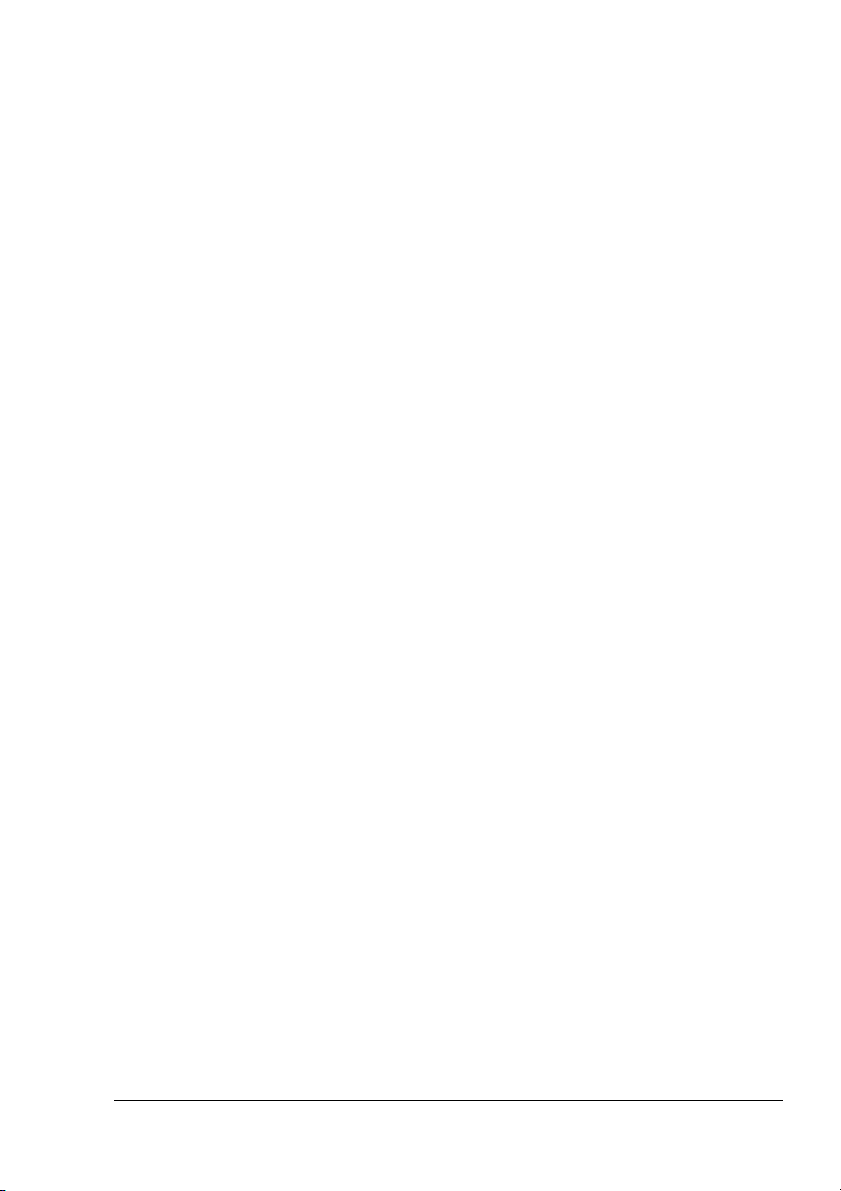
軟體授權合約
本套裝包含
統一部份的軟體,以特殊格式編碼並有加密的數位編碼機器可讀大綱資料(「字型程式」),
在電腦系統上執行以與列印軟體結合使用的其他軟體(「主機軟體」),以及說明性書面材料
(「說明文件」)。術語「軟體」用於說明列印軟體、字型程式和
任何升級、修訂版本、增補與副本。
軟體根據本合約條款授權給您。
KMBT
下條件:
1.
2.
3.
4.
5.
6.
7.
8.
9.
10.
11.
12.
Konica Minolta Business Technologies, Inc. (KMBT)
授予您非專屬轉授權的權利,您可以授權他人使用軟體與說明文件,但前提是您同意以
您可使用列印軟體及隨附的字型程式鏡像到授權的輸出裝置上,以僅供您內部商業之用。
除了上面第
顯示器或監視器上再現字母、數字、字元與符號(「字樣」)的大小、樣式與型式,以供您
內部商業之用。
您可以製作一份主機軟體的備份副本,但不得在任何電腦上安裝或使用該備份副本。雖然有
上述限制,您還是可以單獨在任何數目的電腦上安裝軟體,以用於執行列印軟體的一個或多
個列印系統。
您可根據本合約將被授權人對軟體及說明文件的權利轉讓給受讓人(「受讓人」),但您必
須同時將軟體與說明文件的所有副本都轉讓給該受讓人,而且受讓人同意遵守本合約的所有
條款及條件。
您同意不得修改、改編或翻譯軟體與說明文件。
您同意不會嘗試改動、反編譯、解密、反向工程或反組譯軟體。
軟體與說明文件及其任何複製品的權利與所有權均歸
商標的使用應遵守商標慣例,包括商標所有者名稱的標識。商標僅可用於識別軟體產生的列
印輸出。對於任何商標的此類使用並不表示授予您擁有該商標的權利。
您不得出租、租借、轉授權、借出或轉讓軟體被授授人不使用的版本或副本,或任何未使用
媒體所包含的軟體,除非是根據上述條款永久轉讓所有軟體及說明文件。
對於任何從屬性、偶然性的
KMBT
人概不負責。
性、適於特定用途、授予及不侵犯第三方權利的暗示保固。有些國家或地區不允許排除或限
制偶然性、從屬性或特殊損害,因此上述限制可能不適用於您。
政府使用者通告:本軟體為「商用產品」(該術語在
電腦軟體」與「商用電腦軟體說明文件」(這些術語在
48 C.F.R. 12.212 以及 48 C.F.R. 227.7202-1 到 227.7202-4
使用軟體時僅可獲取本合約所述的權利。
您同意不會違反任何關於出口控制的適用法律與法規,以任何形式將軟體出口至任何國家。
段(「列印軟體」)對於字型程式的授權之外,您還可以使用羅馬字型程式在
1
KMBT
間接、懲罰或特殊損害(包括任何利潤損失或存款損失,即使
已被告知存在此類損害的可能性),或者任何第三方的任何索賠,
或其授權人否認關於軟體的所有明示或暗示保固,包括但不限於商銷
KMBT
48 C.F.R. 2.101
提供的以下材料:作為列印系
或主機軟體,還包括軟體的
/
及其授權人。
KMBT
中定義),包括「商用
48 C.F.R. 12.212
的規定,所有美國政府使用者
中定義)。根據
或其授權
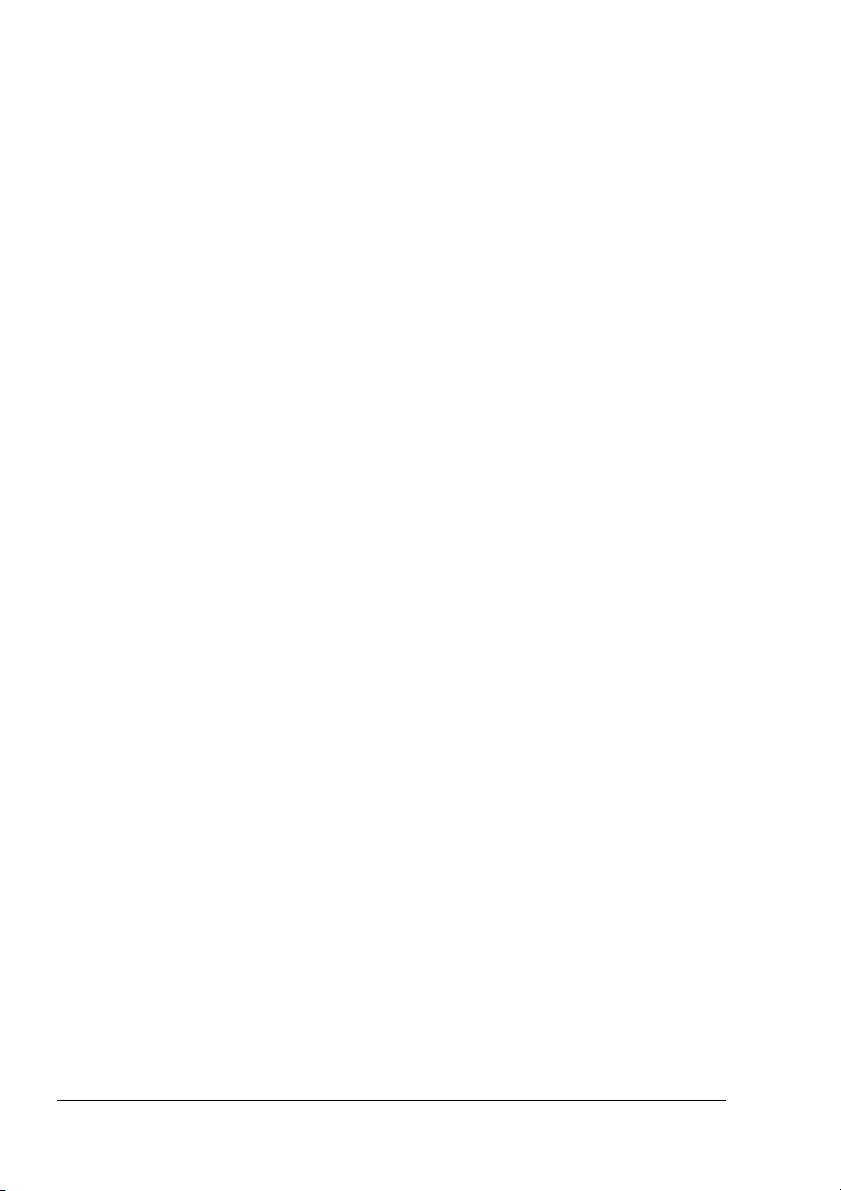
關於
ADOBE SYSTEMS INCORPORATED
Adobe
色彩設定檔
色彩設定檔授權合約
使用者須知:請仔細閱讀本合約。只要使用軟體的全部或任何部份,即表示您接受本軟體
的所有條款及條件,亦接受本合約的所有條款及條件。如果不同意本合約的條款,請勿使
用本軟體。
根據本合約的
1.
San Jose, California 95110 的 Delaware
授權須遵守本合約的
2.
用、複製及公開顯示軟體。
案以及
何應用程式軟體。所有個別設定檔均必須按其
體。根據本合約,
本。本軟體的任何智慧財產權均不會據此合約條款而轉讓給您。除本合約明確闡述的之外,
您沒有獲得關於本軟體的任何其他權利。
軟體分發
3.
的一切索賠、法律訴訟或其他法律糾紛,您應為
行賠償,使其免受損害。如果以獨立形式分發本軟體,則必須遵守本合約中的條款,或者擁
有符合以下條件之授權合約:
做出任何明示或暗示之保固和條件;
明任何與本合約有差異的條款都由您本人而不是
提供並告知被許可人如何利用正規的軟體交換媒體透過正常手段獲得本軟體。本軟體的任何
分發版本都應具有
保固免責聲明
4.
或產生任何特定效果之能力,
材料所造成之損失或傷害,
定義,
“
單獨分發。禁止以任何其他方式分發軟體,包括但不限於將軟體併入或捆綁於任
(b)
Adobe
如果選擇分發本軟體,則對於因分發(包括但不限於未遵守本條款之情況)引起
Adobe
Adobe
係指
Adobe
條款,
「按原樣」授與您使用本軟體的權利。對於本軟體用於任何特定用途
Adobe Systems Incorporated
”
公司。「軟體」係指本合約所述的軟體及相關項目。
據此授予您全球的非獨佔、不可轉讓、免費的授權,以使
Adobe
亦授權您僅透過以下方式分發軟體
Adobe
設定檔說明字串參照。您不得修改本軟
ICC
沒有義務提供任何支援,包括本軟體或其他項目的升級或未來版
Adobe
符合本合約中的條款及條件;
(a)
有效地代表
(c)
提供給您的軟體中所包含的
不做任何保證。由本合約、使用或分發本軟體或其他
Adobe
不承擔任何責任。
Adobe
Adobe
Adobe
ADOBE
,其地址為
進行抗辯,對其因此遭受的損失進
(b)
排除對任何損害的責任;
提供;
(e)
版權聲明。
Adobe
345 Park Avenue,
內嵌於數字影像檔
(a)
有效地代表
聲明本軟體由您或
Adobe
及其供應商不保證亦無法擔
保您使用本軟體所能獲得的效能和結果,除非您所在司法管轄區內的適用法律不允許
排除或限制此類擔保、條件、聲明或條款;對於其他無論是依法規、普通法、慣例、
習慣或其他任何情況,
ADOBE
及其供應商皆不以明示或暗示之方式提出任何保證、
條件、聲明或條款,包括但不限於不侵犯第三方權力、完整性、品質滿意度或特定用
ADOBE
本合約條款第
代表已被告
途的適用性。您所擁有的附加權利根據不同的司法管轄區而有所區別。
4、5、6
的權利。
責任限制 在任何情況下,對於任何傷害、索賠或費用、任何連帶、間接或偶發傷害、
5.
任何利潤損失或儲蓄損失,
條在本合約終止後仍然有效,但這並不默示或構成在本合約終止後繼續使用本軟體
ADOBE
或其供應商概不負責,即使
知可能會出現這種損失、傷害、索賠或費用或者任何第三方索賠。上述限制和除外條
款在您所在司法管轄區適用法律允許的範圍內適用。按照本合約或與本合約有關的
Adobe
由於
應承擔的責
ADOBE
的疏忽而導致的人身傷害或死亡以及欺詐(詐騙)侵權行為,本合約對
任不作任何限制。
任,但不在其他方面或為其他目的代表其供應商。
或其供應商所承擔的全部責任均限於購買本軟體所支付的款項。
代表其供應商放棄、拒絕和/或限制本合約中的義務、擔保和責
Adobe
否認
聲
(d)
Adobe
Adobe
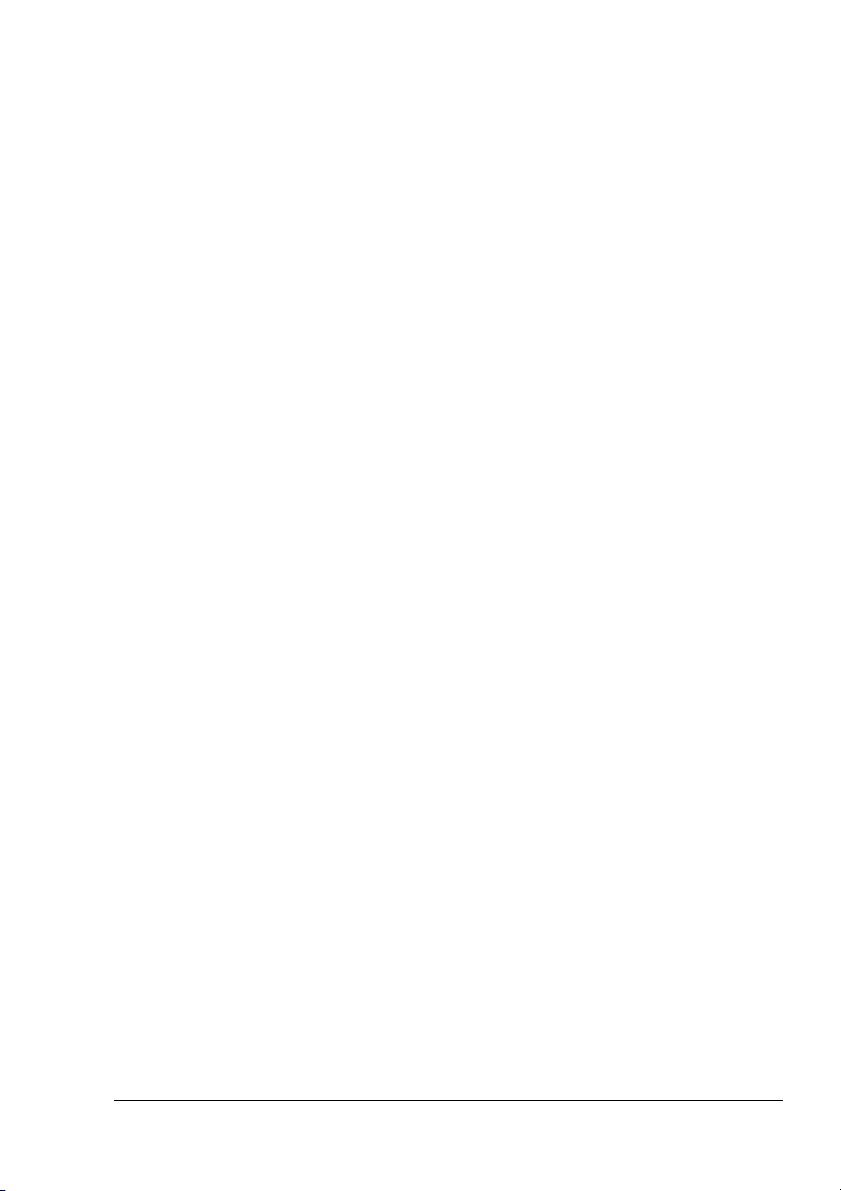
商標
6.
7.
8.
9.
10.
Adobe 和 Adobe
情況以外,未經
有效期
本合約在終止前始終有效。如果您未遵守本合約的條款,
合約終止之後,您必須向
政府法規
限制或法規(統稱「出口法規」),如果本軟體的任何一部份被視為出口管制品,您必須陳述
並保證您不是貿易禁運國(包括但不限於伊朗、伊拉克、敘利亞、蘇丹、利比亞、古巴、朝
鮮和塞爾維亞)的公民或不居住在這些國家以及依據出口法規您不會被禁止接受本軟體。授
與您本軟體使用權的前提條件是,如果您不遵守本合約中的條款,您將喪失本軟體的使用權。
管制法律
州法律管理並按這些法律進行解釋。本合約不受任何司法管轄區法規衝突或《聯合國國際貨
物銷售合約公約》(其適用性已被明示拒絕)的限制。與本合約相關或由其引起的任何爭議
將專門遞交到美國加州
一般規定
中的任何條款都必須經過
行為或默許都不能作為廢止的依據。如果本合約與本軟體隨附的其他合約存在衝突,則以本
合約中的條款為准。如果您或
進行法律程式,則敗訴一方有義務支付一定的律師費。您承認已閱讀、理解本合約,且該合
約是您與
許可所達成的任何口頭或書面合約。在未經
況下,對本合約條款的任何變更均屬無效。
按照美國出口管理法
只要本合約在加州境內並在加州居民之間訂立和實施,則本合約就將受現行的加
未經
Adobe
徽標是
事先的書面許可,不得使用此類商標或其他任何
Adobe
Adobe
Santa Clara
的書面同意,您不能轉讓本合約授與您的權利或責任。廢止本合約
Adobe
Adobe
Adobe
之間完全和專屬的合約,該合約可以替代之前您與
公司在美國和其他國家的註冊商標或商標。除參照的
Adobe
商標或徽標。
Adobe
有權立即終止本合約。
Adobe
交還您所擁有或受您控制的本軟體之所有完整和部份副本。
(United States Export Administration Act)
解決。
授權人書面簽字確認,
雇傭律師對與本合約相關或由本合約引起的權利問題
Adobe
Adobe、Adobe
書面同意和
Adobe
或其他出口法律、
代理或員工的任何
之間就本軟體的
Adobe
授權人簽字確認的情
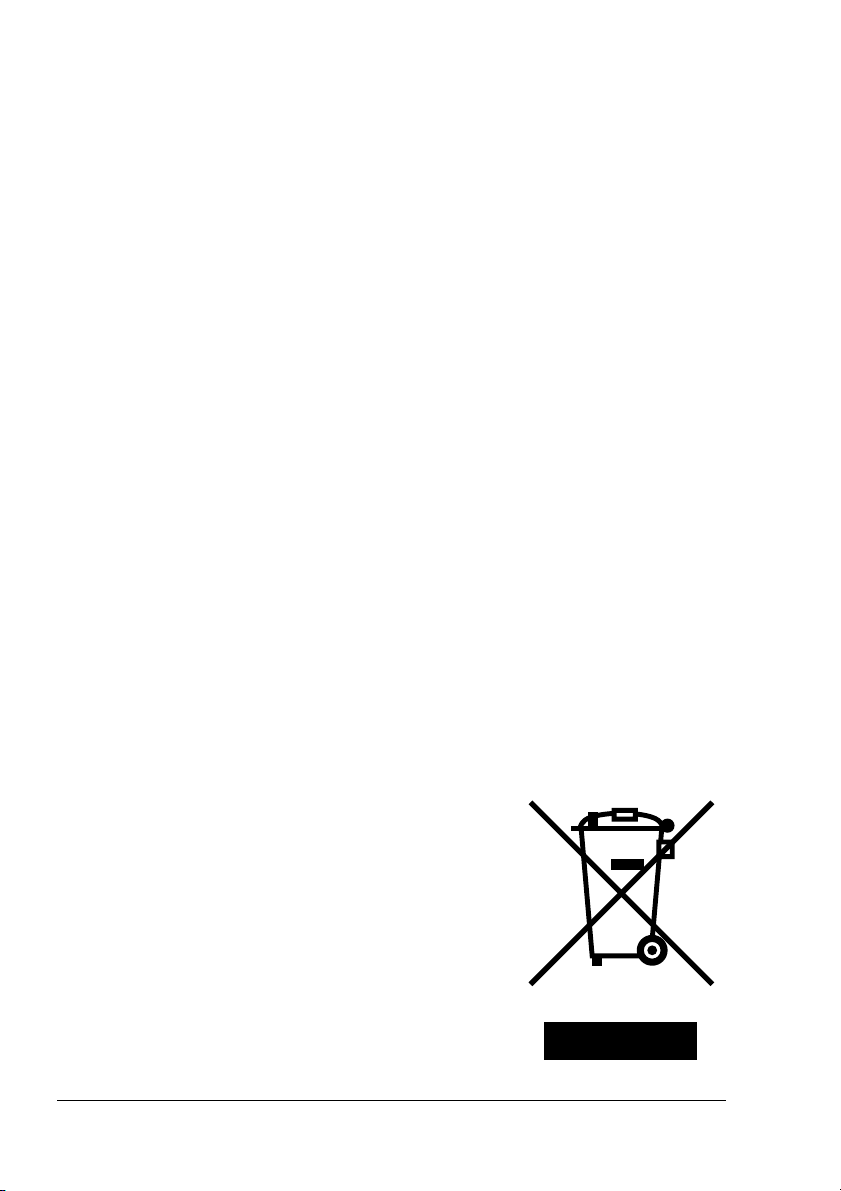
本
ICC
全相容。
TOYO INK
設定檔
(TOYO Offset Coated 2.0)
塗層紙色彩標準的
ICC
(TOYO Offset Coated 2.0)
用於在塗層紙上進行日文膠印,與
設定檔
ICC
設定檔格式完
關於「
TOYO INK
這是平張膠印機在
的一種標準。
這個標準是在使用
「
TOYO INK
使用者合約
使用本
1.
標準。
2. 本 ICC
不能將本
在任何情況下,對於任何由於本
3.
間接損失(包括業務利潤、業務中斷、商業資訊丟失等方面的損失),
事、主管、員工或代理商概不承擔任何責任。
4. TOYO INK
本文件所用的所有公司名稱和產品名稱是其各自所有者的商標或註冊商標。
5.
本
設定檔由
ICC
TOYO INK
TOYO Offset Coated 2.0 © TOYO INK MFG.CO., LTD. 2004
塗層紙色彩標準」
TOYO INK MFG.CO., LTD.
TOYO INK
塗層紙色彩標準」與
設定檔透過印表機或顯示器再現影像並不一定完全符合
ICC
設定檔的所有版權均歸
設定檔的任何權利轉讓、提供、租賃、分發、公開或授與第三方。
ICC
不負責答覆關於此
GretagMacbeth ProfileMaker
。
平張膠印機列印墨水和
“JAPAN COLOR
TOYO INK
ICC
ICC
(即
TOYO INK
“
TOYO INK
相容。
”
所有;因此,未經
設定檔之使用或無法使用所造成之連帶、偶發、直接或
設定檔的任何詢問。
製作,其分發授權由
)生產的塗層紙上進行色彩再現
”
自己的列印條件下得出的。
TOYO INK
僅適用於歐盟成員國
此符號表示:不要將本產品與家居垃圾一起處理!
TOYO INK
GretagMacbeth AG
塗層紙色彩
事前書面許可,您
TOYO INK
及其董
授與
請聯絡您當地的機構以瞭解適當的處置資訊。如果購買
了新裝置,也可以將舊裝置交給我們的經銷商進行適當
的處置。回收本產品有助於節省自然資源,防止不適當
的廢料處理對環境及人身健康造成負面影響。
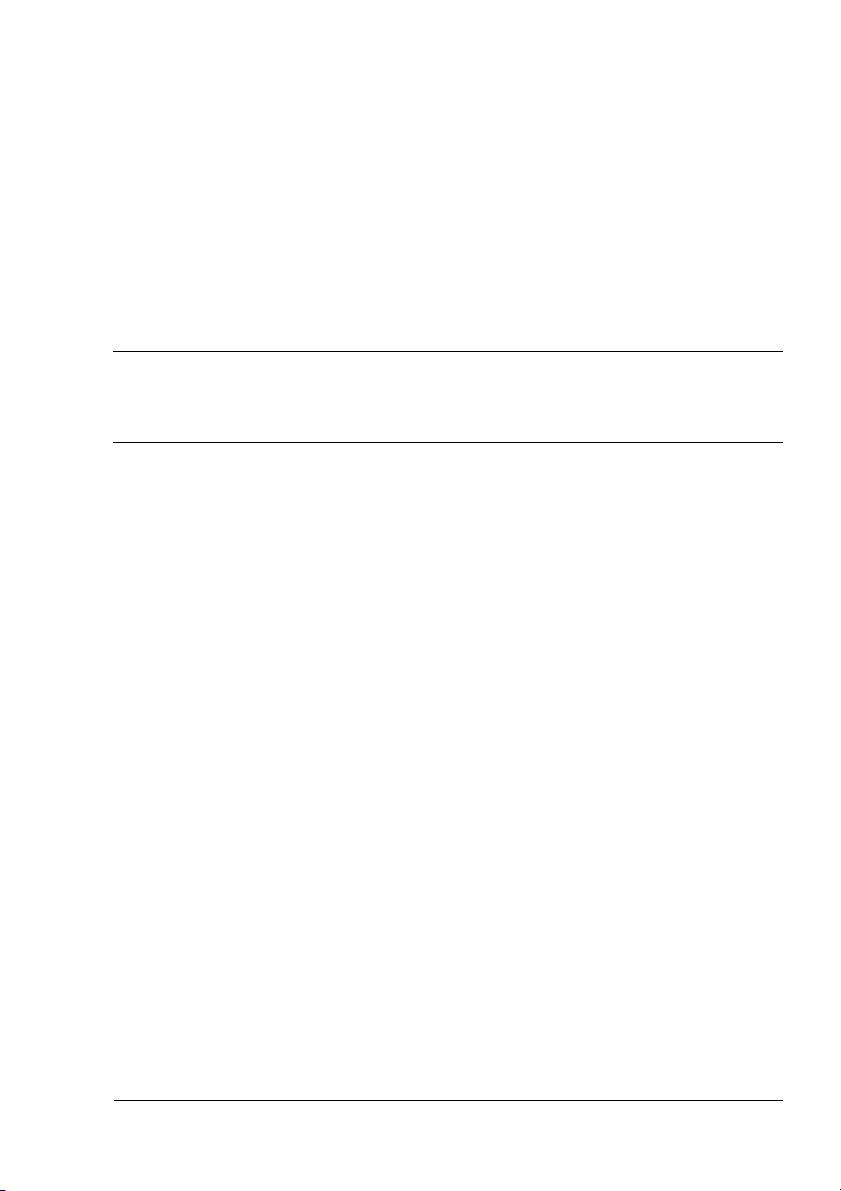
目錄
簡介
1
2
.................................................................................................................... 1
熟悉印表機
關於軟體
Software Utilities 光碟 6
系統要求
選擇驅動程式選項
2
空間要求
印表機零件
PostScript
PCL
PPD 檔案 7
公用程式
2
3
前視圖
3
後視圖
4
含選件的前視圖
............................................................................................................. 5
驅動程式
驅動程式
9
Windows Server 2003/XP/2000/NT 4.0 和(PostScript 和 PCL6) 10
Windows Me/98SE (PCL6) 11
Windows Me/98SE (PPD) 12
6
7
/
4
6
預設值
(Windows) 10
目錄
i
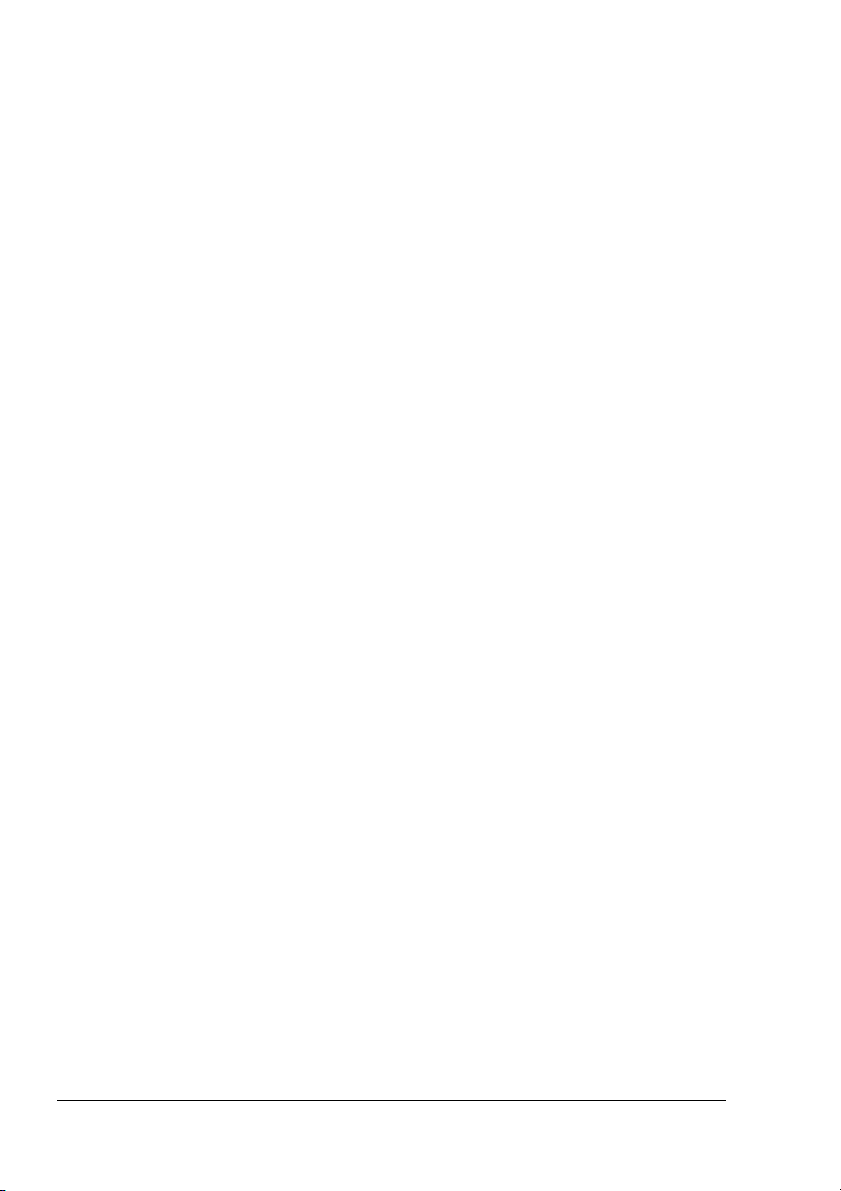
解除安裝
顯示
使用
使用
Windows
Windows
Windows Server 2003/XP 14
Windows 2000/NT 4.0/Me/98SE 14
Postscript 和 PCL
通用按鈕
進階標籤(僅限
基本標籤
版面標籤
封面標籤
套印格式標籤
浮水印標籤
品質標籤
版本標籤
透過「點選即列印」限制安裝的印表機驅動程式功能
Windows Me/98SE PPD 檔案 20
通用按鈕
紙張標籤
圖形標籤
15
確定
15
取消
15
套用
15
說明
15
簡易設定
紙張檢視
印表機檢視
浮水印檢視
品質檢視
預設
16
17
17
18
19
19
20
確定
20
取消
20
套用
20
恢復預設值
21
21
印表機驅動程式
印表機驅動程式設定
印表機驅動程式
15
16
16
16
16
PostScript
18
18
20
印表機驅動程式)
13
14
15
16
19
使用狀態監控程式(僅限
3
使用狀態監控程式
簡介
24
作業環境
開啟狀態監控程式
使用狀態監控程式
識別狀態監控程式警告
透過狀態監控程式警告修復故障
關閉狀態監控程式
24
24
24
24
25
ii
Windows) ............................................................. 23
25
25
目錄

印表機控制面板與設定功能表
4
關於控制面板
控制面板指示燈和按鍵
訊息視窗
說明螢幕
設定功能表概述
主功能表
PROOF/PRINT MENU 32
列印
輸入密碼
PRINT MENU 35
PAPER MENU 37
QUALITY MENU 44
CAMERA DIRECT
INTERFACE MENU 64
SYS DEFAULT MENU 67
MAINTENANCE MENU 77
SERVICE MENU 85
相機直印
5
相機直印
從數位相機直接列印
使用紙張
6
紙張規格
紙張類型
普通紙(回收紙)
厚紙
信封
標籤
信頭紙
明信片
透明膠片
光面紙
甚麼是保證的可成像(可列印)區域?
頁面留邊
28
30
30
31
31
刪除儲存的工作
/
34
功能表
........................................................................................................... 87
88
88
........................................................................................................... 89
90
91
91
93
94
95
96
97
98
99
成像區域
— 信封 100
100
.......................................................................... 27
28
32
61
100
目錄
iii
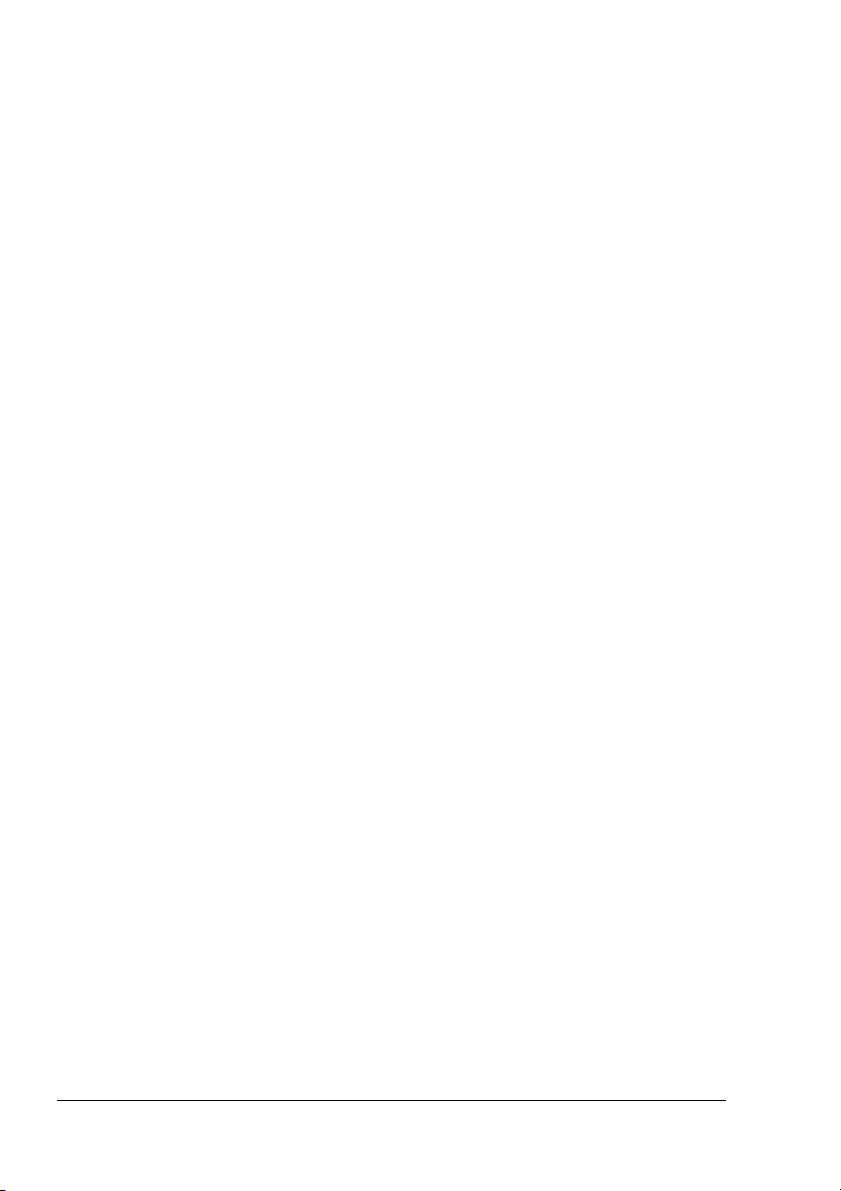
裝入紙張
雙面列印
出紙匣
紙張存放
更換耗材
7
更換耗材
維護印表機
8
維護印表機
清潔印表機
101
紙匣 1(手動進紙匣)
裝入普通紙
其他紙張
裝入信封
裝入標籤紙
裝入橫幅紙張
紙匣
2 112
裝入紙張
在信封上列印
紙匣
3/4/5
裝入普通紙
120
122
122
......................................................................................................... 123
124
關於碳粉匣
更換碳粉匣
更換成像裝置
更換廢碳粉瓶
更換備用電池
外部
143
紙張輥
清潔進紙輥(手動進紙匣)
清潔進紙輥(紙匣
清潔雙面列印選件進紙輥
清潔紙匣
清潔雷射透鏡
101
101
103
104
明信片
/
112
(可選下進紙器)
117
124
126
134
136
..................................................................................................... 139
140
143
144
3/4/5
148
/ 厚紙 /
110
115
129
2/3/4/5) 145
的紙張傳送輥
光面紙
117
144
146
147
透明膠片
/
108
疑難排解
9
簡介
列印設定頁
防止卡紙
瞭解紙張路徑
iv
......................................................................................................... 149
150
150
151
152
目錄
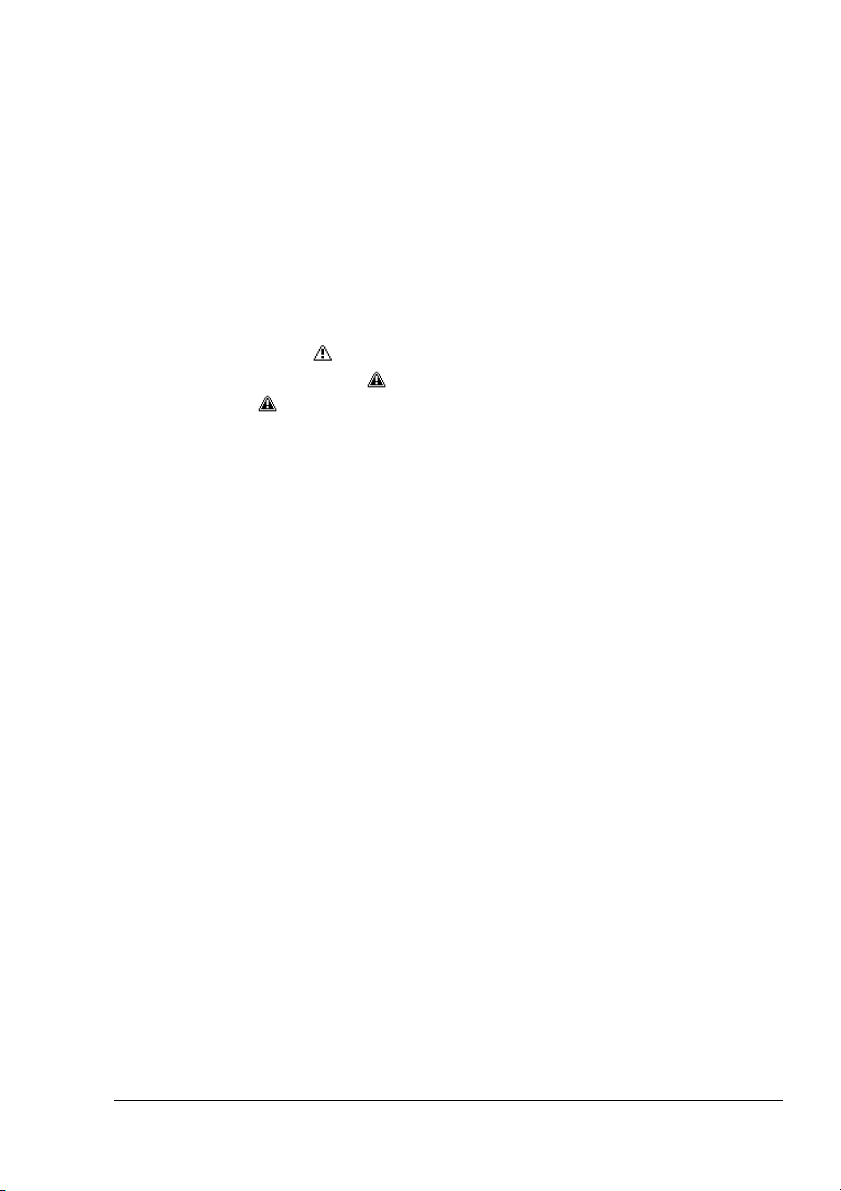
清除卡紙
解決卡紙問題
解決其他問題
解決列印品質問題
狀態、錯誤和維修訊息
安裝附件
10
簡介
防靜電保護
雙排直插式記憶體模組
硬碟
CompactFlash 195
雙面列印選件
下進紙器
輪腳基座
橫幅紙匣
153
卡紙訊息和清除程序
清除紙匣
清除紙匣
清除雙面列印選件中的卡紙
清除定影器中的卡紙
清除紙匣 1(手動進紙匣)和傳送輥中的卡紙
標準狀態訊息
錯誤訊息(警告: )
錯誤訊息(聯絡操作員: )
維修訊息:
190
安裝
DIMM 191
193
安裝硬碟
安裝
CompactFlash 卡 195
主要內容
安裝雙面列印選件
工具箱內的元件
安裝下進紙器
工具箱內的元件
安裝輪腳基座
安裝橫幅紙匣
2
3/4/5
168
170
188
......................................................................................................... 189
190
193
197
197
202
211
215
中的卡紙
中的卡紙
174
179
179
(DIMM) 191
198
202
203
211
212
215
154
155
159
161
162
165
180
184
目錄
v
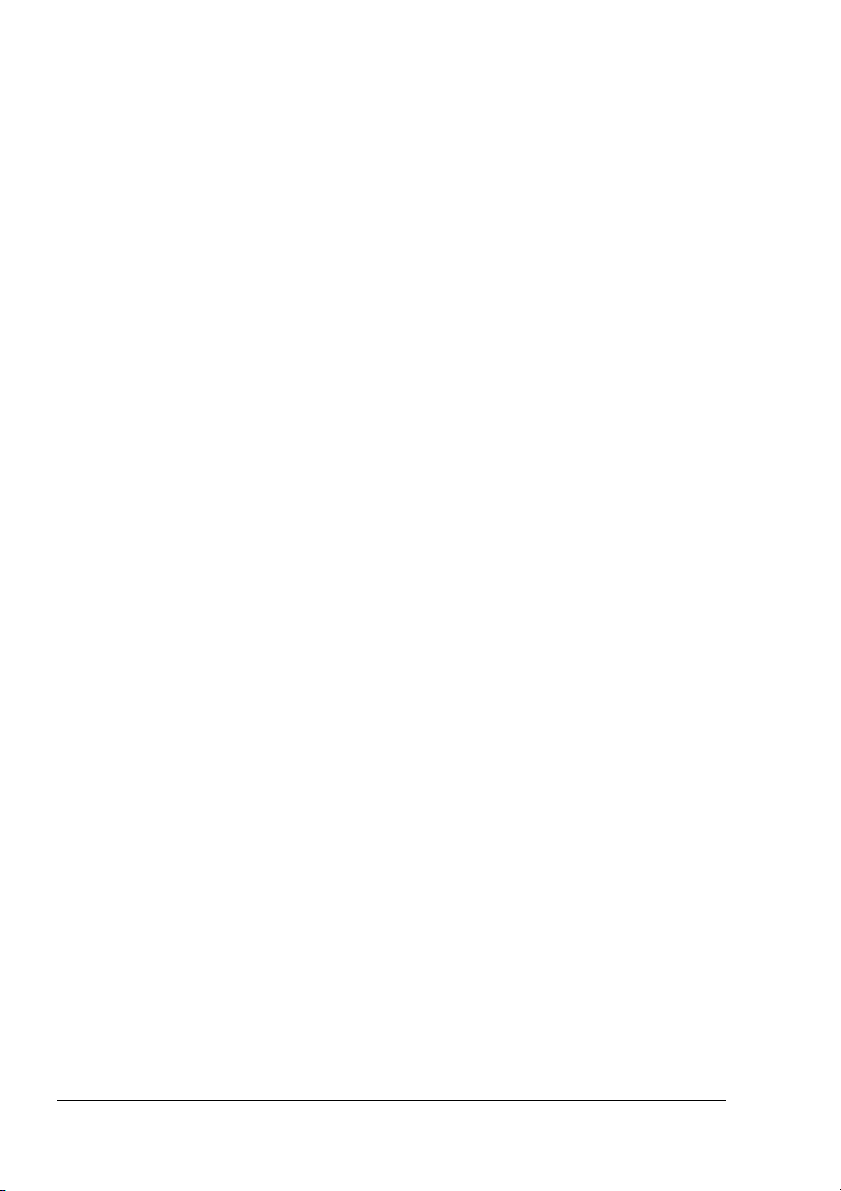
附錄
A
................................................................................................................ 217
安全規格
技術規格
印表機
耗材預期壽命圖表
對環境保護的關註
甚麼是能源之星產品?
218
219
219
222
223
223
vi
目錄
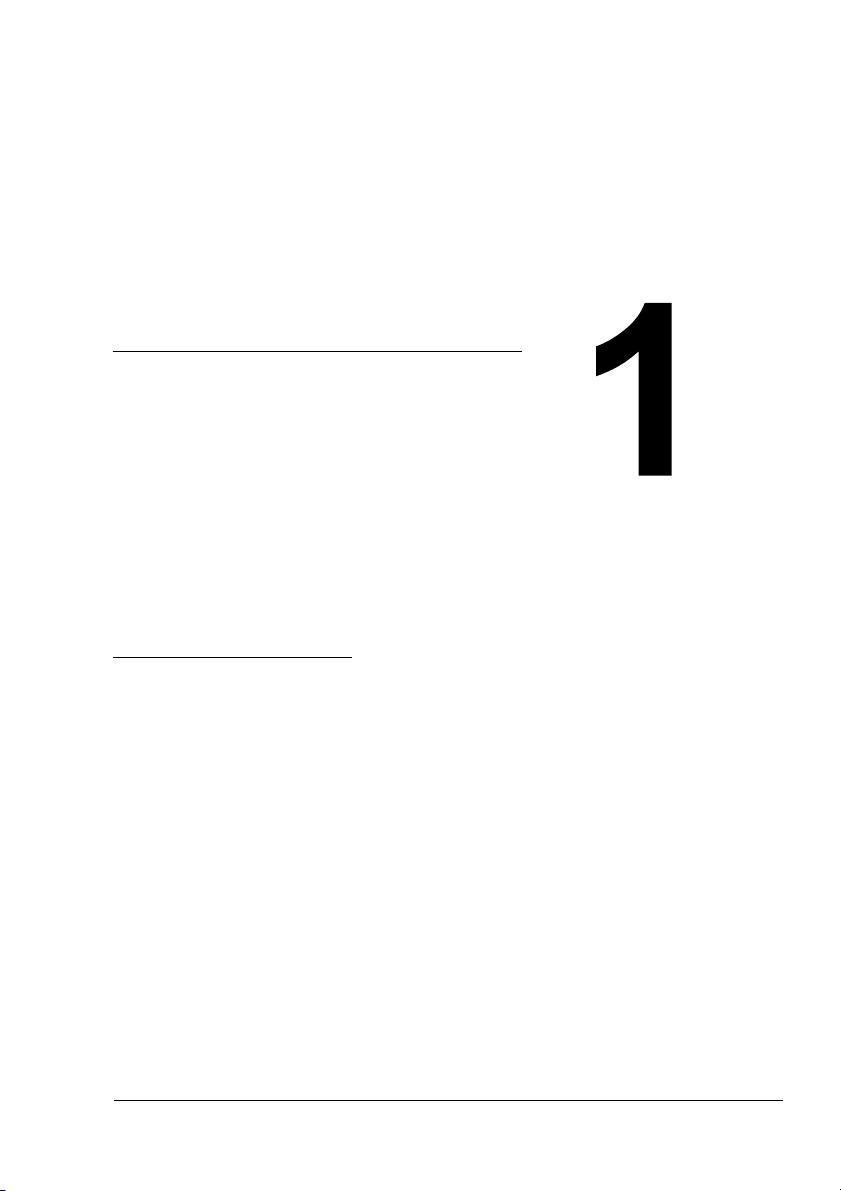
簡介
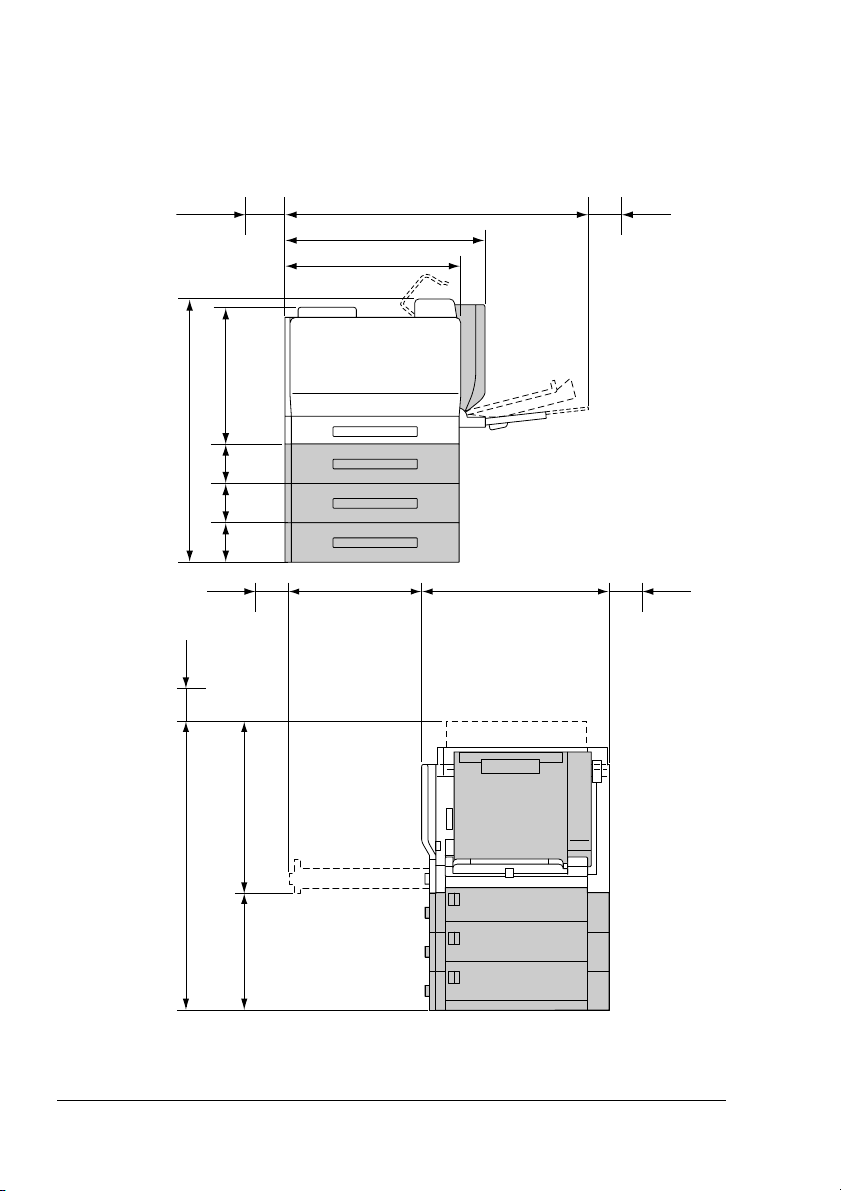
熟悉印表機
空間要求
為確保印表機操作、耗材更換與維護的方便,請遵循以下建議的詳細空間要求。
前視圖
側視圖
公釐
100
英吋)
3.9
(
100
釐(
英吋)
英吋)
33.4
公釐
公釐(
124
848
公釐
124
公釐
124
100
(
3.9
公
3.9
英吋)
4.9
(
英吋)
4.9
(
英吋)
4.9
(
公釐
英吋)
公釐
463
英吋)
18.2
(
650
577
437
(
公釐(
公釐(
公釐
17.2
966
25.6
22.7
英吋)
公釐(
英吋)
英吋)
38.0
603
英吋)
公釐(
23.7
英吋)
100
(
3.9
100
(
吋)
公釐
英吋)
公釐
3.9
英
英吋)
21.1
英吋)
公釐(
35.7
535
公釐(
英吋)
907
14.6
公釐(
372
以上圖例中的陰影部份為選件。
2
熟悉印表機
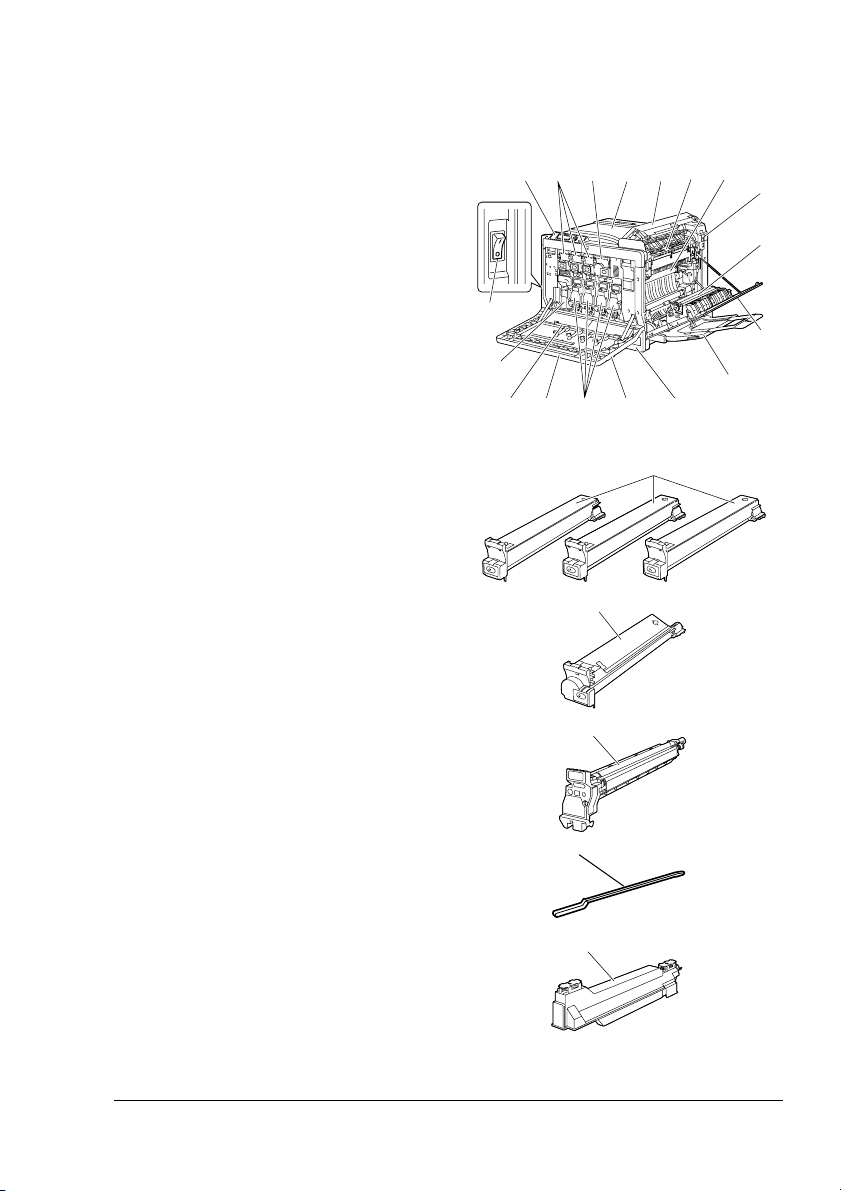
印表機零件
以下圖例中所示的印表機零件在本指南均有所涉及,因此請花些時間熟悉它們。
前視圖
控制面板
1 ─
碳粉匣(青色、品紅色、黃 色)
2 ─
碳粉匣(黑色)
3 ─
出紙匣
4 ─
頂蓋
5 ─
定影器
6 ─
傳送帶
7 ─
過濾器 1(空氣過濾器)
8 ─
傳送輥
9 ─
右側蓋
10 ─
11 ─ 紙匣 1
12 ─ 紙匣 2
13 ─
14 ─
15 ─
16 ─
17 ─
18 ─
(手動進紙匣)
把手
成像裝置
前蓋
雷射透鏡清潔工具
廢碳粉瓶
電源開關
13 567
2 4
18
17
14
15
C
13 1216
2
M
3
K
14
Y
8
9
10
11
熟悉印表機
16
17
3
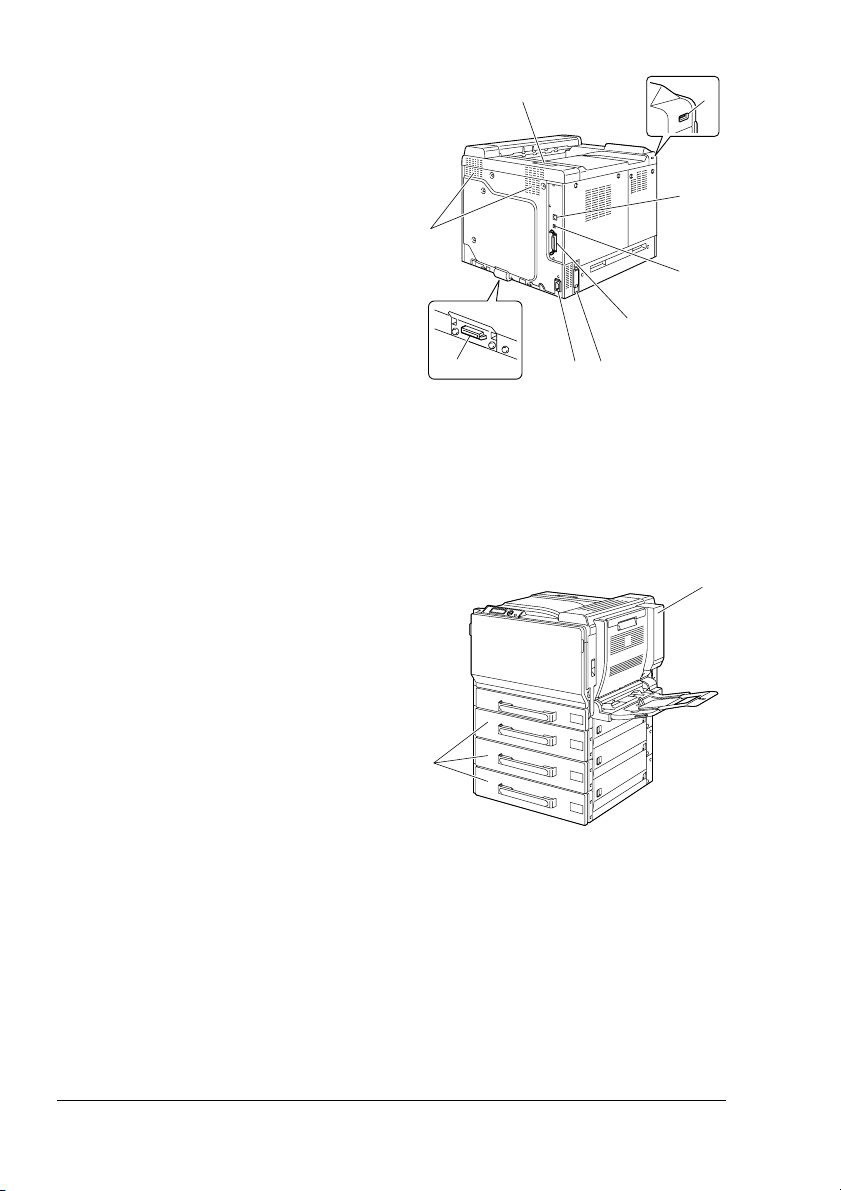
後視圖
過濾器 2(灰塵過濾器)
1 ─
2 ─ KONICA MINOLTA
數位相機
直接列印連接埠
3 ─ 10Base-T/100Base-TX/
1000Base-T ethernet
接埠
4 ─ USB
5 ─
6 ─
7 ─
8 ─
9 ─
連接埠
並列埠
過濾器 3(臭氧過濾器)
電源連接口
可選紙盒連接器
通風格柵
含選件的前視圖
介面連
1
9
5
8
6
7
2
3
4
雙面列印選件
1 ─
下進紙器(紙匣
2 ─
4
3/4/5
)
2
熟悉印表機
1
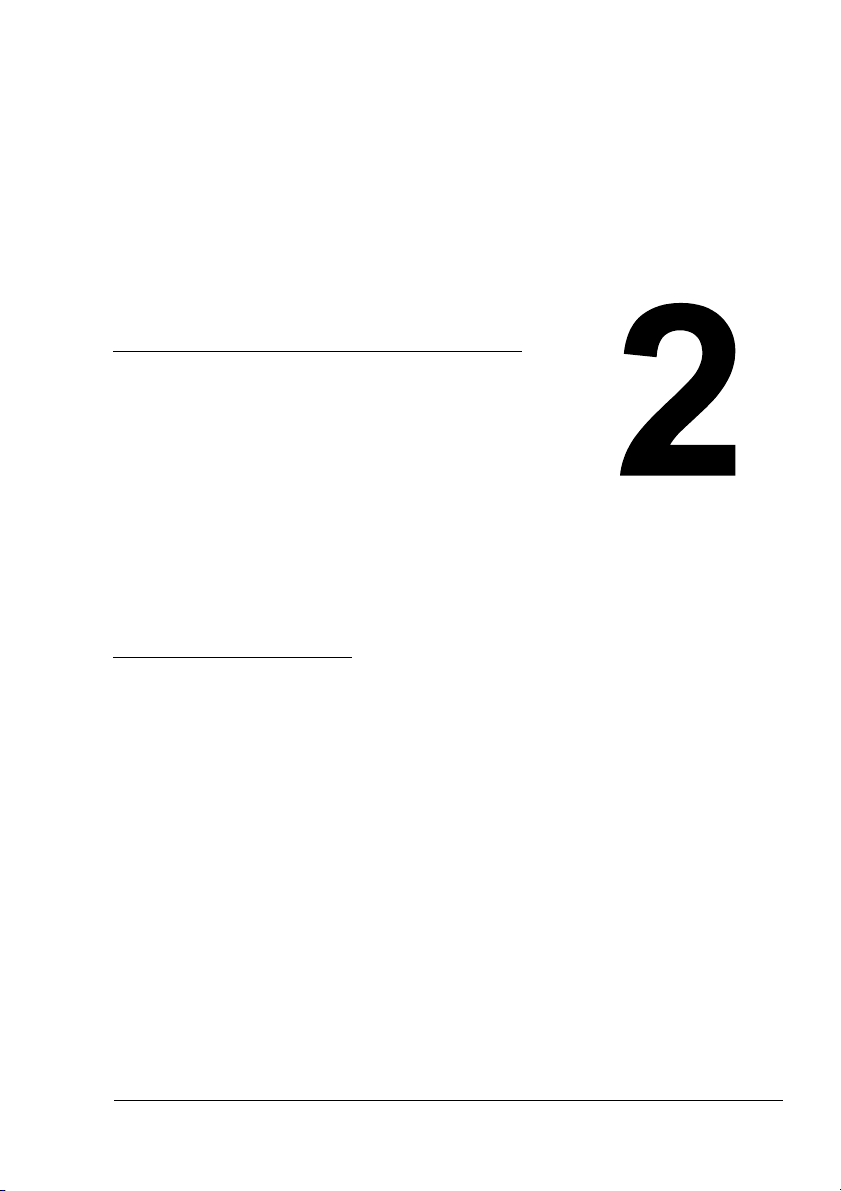
關於軟體
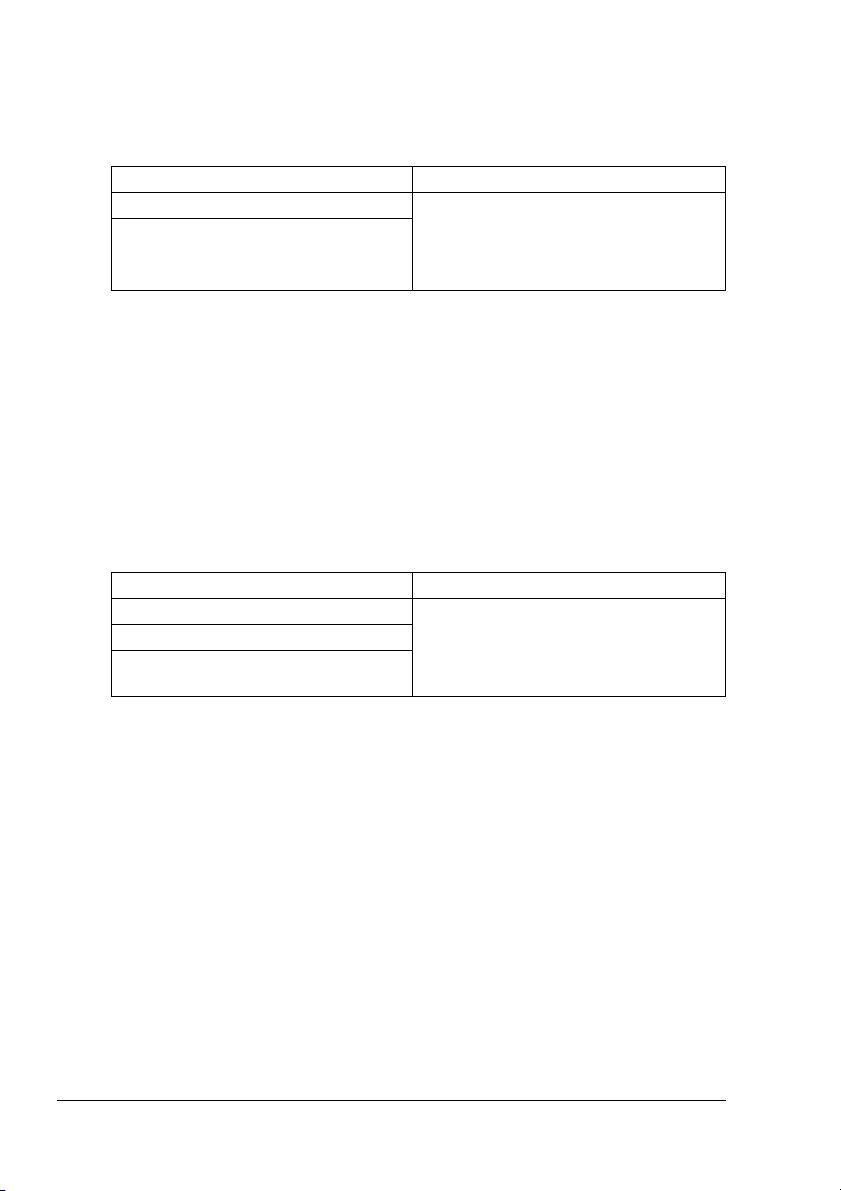
Software Utilities
光碟
PostScript
作業系統 用途
Windows Server 2003/XP/2000
Windows NT 4.0
驅動程式
PCL
作業系統 用途
Windows Server 2003/XP/2000
Windows Me/98SE
Windows NT 4.0
驅動程式
在使用
Windows Me/98SE
案。另請參閱第
已為要求在列印時指定
CorelDRAW
在
Windows XP、Server 2003、2000 及 NT 4.0
檔案,請使用在
中提供的特定
)準備了特定的
頁中的「顯示
14
PPD
Software Utilities
檔案。
PPD
優點
/
這些驅動程式可讓您存取印表機的所
有功能,包括頁面修飾和進階版面設
定功能。另請參閱第
Windows
時,請使用
Windows
檔案的應用程式(如
PPD
光碟的
這些驅動程式可讓您存取印表機的所
有功能,包括頁面修飾和進階版面設
定功能。另請參閱第
Windows
印表機驅動程式設定」。
Windows Me/98SE 的 PPD
印表機驅動程式設定」。
檔案。
上列印時若要指定
drivers\<operating_system>\PPD
優點
/
印表機驅動程式設定」。
頁中的「顯示
14
PageMaker 和
頁中的「顯示
14
檔
PPD
6
Software Utilities
光碟
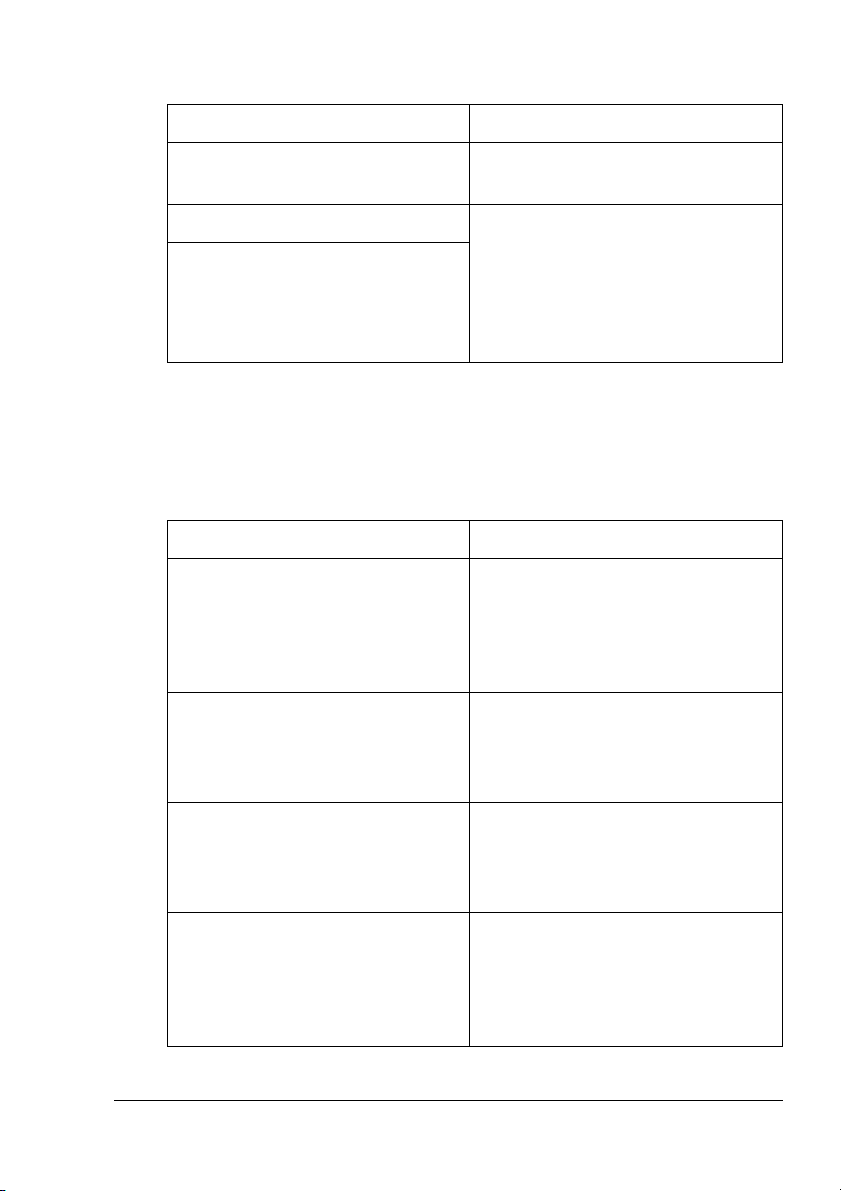
PPD
檔案
作業系統 用途
Windows Server 2003/XP/2000/NT
4.0/Me/98SE
Macintosh OS X/9
Linux
有關
Windows
光碟上的
印表機驅動程式安裝的詳細資訊,請參閱
magicolor 7450 Installation Guide
優點
/
這些
台、驅動程式和應用程式的印表機。
必須要有這些檔案才能使用各作業系統
上的印表機驅動程式。
有關
式的詳細資訊,請參閱
光碟上的
Guide
檔案可讓您安裝用於各個平
PPD
Macintosh 和 Linux
magicolor 7450 Reference
。
。
印表機驅動程
Documentation
Documentation
公用程式
公用程式 用途
下載管理程式 此公用程式僅在安裝了可選硬碟時才可
優點
/
使用,可用於將字型及套印格式資料下
載至印表機硬碟。
有關安裝的詳細資訊,請參閱 「下載
管理程式」線上說明了瞭解所有功能。
Windows Crown
狀態監控程式(僅限
PageScope Net Care
Software Utilities
列印監控程式 利用
) 除了耗狀態及錯誤資訊之外,還可檢視
光碟
Windows
TCP/IP
送至印表機。有關詳細資訊,請參閱
Documentation
Reference Guide
印表機的目前狀態。
有關詳細資訊,請參閱第
用狀態監控程式(僅限
狀態監控等印表機管理功能及網路設定
均可存取。
有關詳細資訊,請參閱
光碟上的
Guide
協定可將列印工作直接傳
光碟上的
PageScope Net Care Quick
。
magicolor 7450
。
23
Windows
Software Utilities
頁中的「使
)」。
7
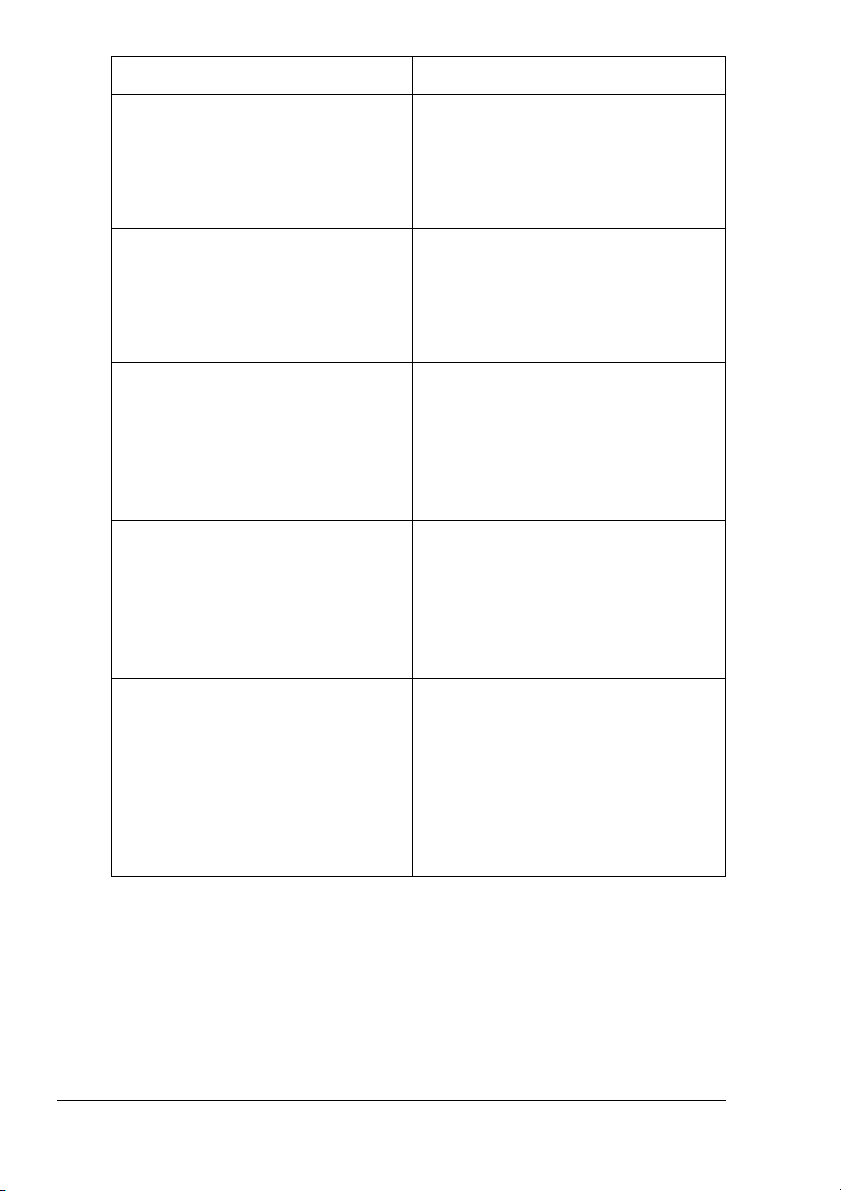
公用程式 用途
/
優點
PageScope Web
PageScope
PageScope
PageScope NDPS
網路設定 使用
隨插即印 此公用程式會自動偵測連接至網路的新
連接使用
和變更各項設定。
有關詳細資訊,請參閱
光碟上的
Guide
本網路印表機設定。
有關詳細資訊,請參閱
光碟上的
User Manual
印表機,並在
立列印物件。
有關詳細資訊,請參閱
光碟上的
Quick Guide
閘道 此網路公用程式可讓
印表機與多功能產品共用於
境中。
有關詳細資訊,請參閱
光碟上的
User Manual
瀏覽器可檢查印表機的狀態
Web
magicolor 7450 Reference
。
TCP/IP 和 IPX
PageScope Network Setup
。
Windows
PageScope Plug and Print
。
PageScope NDPS Gateway
。
Documentation
協定,可以指定基
Software Utilities
列印伺服器上建
Software Utilities
KONICA MINOLTA
環
NDPS
Software Utilities
點對點列印工具 在
8
Windows 98 與 Windows Me
中點對點列印。
點對點列印是指直接列印到網路中的裝
置而不是透過伺服器列印。
有關詳細資訊,請參閱
光碟上的
Users Guide
Peer to Peer Printing Tool
。
Software Utilities
Software Utilities
環境
光碟
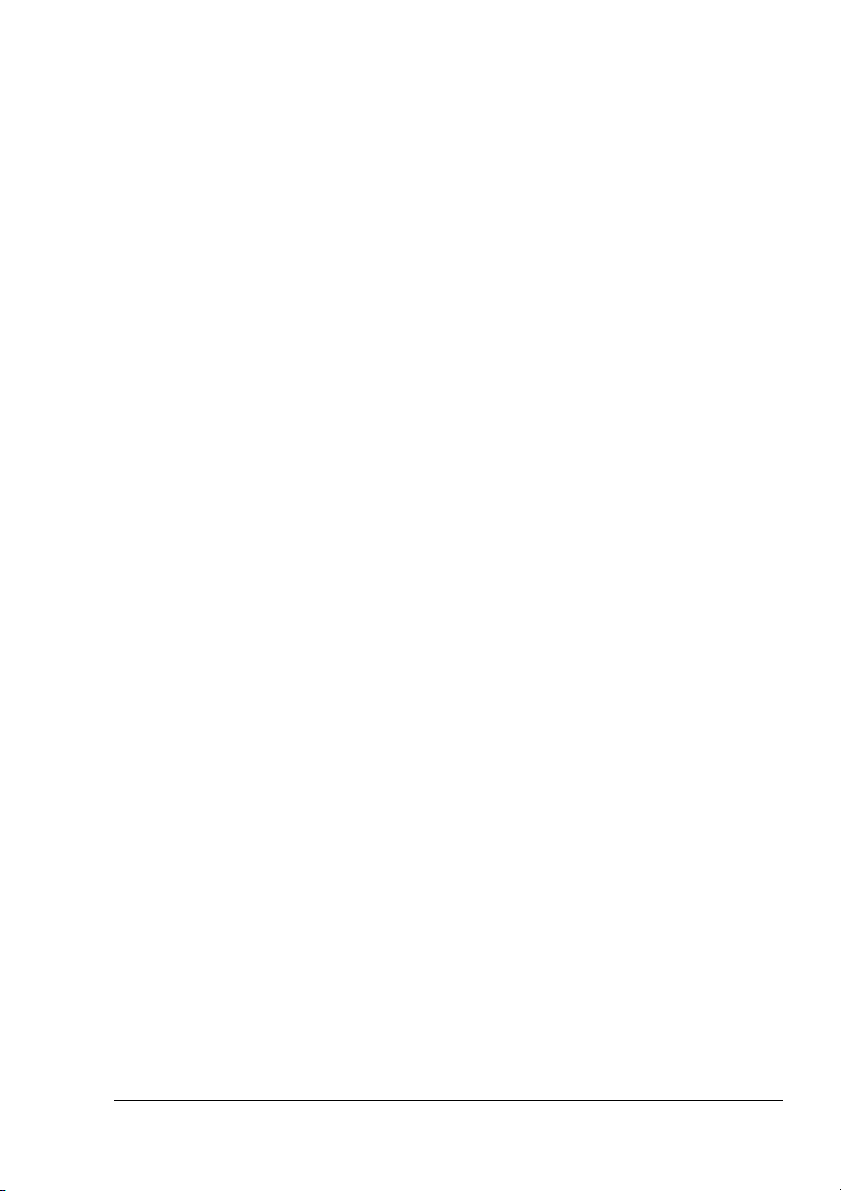
系統要求
個人電腦
–
–
作業系統
–
–
–
–
可用硬碟空間
– 印表機驅動程式和狀態監控程式需要大約
– 影像處理需要大約
RAM
128 MB
CD-ROM/DVD
I/O
–
–
– 並列埠
Pentium 2:400 MHz
Power Mac G3
Microsoft Windows Server 2003、Windows XP Home Edition/
Professional(Service Pack 1
或更高版本)、
Windows NT 4.0 (Service Pack 6)、Windows Me、Windows 98SE
Mac OS X(10.2
X Server(10.2
Mac OS 9(9.1
Red Hat Linux 9.0,SuSE Linux 8.2
或更大
光碟機
介面
10Base-T/100Base-TX/1000Base-T Ethernet
USB Revision 2.0
(IEEE 1284)
(建議採用
或更高配置(建議採用
Windows 2000(Service Pack 4
或更高版本;建議安裝最新的修補程式)、
或更高版本)
或更高版本)、
128 MB
高速連接埠
Pentium 3:500 MHz
或更高配置)
G4
或更高版本;建議安裝
Mac OS X(10.2
20 MB
的可用硬碟空間
或更高配置)
Service Pack 2
或更高版本)、
Mac OS
或更高版本)傳統模式
的可用硬碟空間
介面連接埠
系統要求
有關
Macintosh 和 Linux
Documentation
光碟上的
印表機驅動程式的詳細資訊,請參閱
magicolor 7450 Reference Guide
。
9

選擇驅動程式選項
預設值
/
(Windows)
開始使用印表機之前,建議先檢查
有選項,還應在驅動程式中「聲明」這些選項。
Windows Server 2003/XP/2000/NT 4.0
選擇驅動程式的內容,如下所示:
1
–
(Windows Server 2003/XP)
從開始功能表中選擇印表機和傳真,顯示印表機和傳真目錄。用滑鼠
右鍵按一下
mc7450 PS
–
(Windows 2000/NT 4.0)
從開始功能表中選擇設定,然後選擇印表機以顯示印表機目錄。用滑鼠
右鍵按一下
mc7450 PS
如果安裝有選項,請繼續執行下一步。否則跳至步驟 9。
2
選擇設定標籤。
3
檢查已安裝的選項是否正確列出。如果沒有,請繼續下一步。否則,請轉
4
至步驟 8。
按一下重新整理自動設定已安裝的選項。
5
重新整理僅在可與印表機進行雙向通訊時才可用,否則呈灰色顯示。
從裝置選項清單中,一次選擇一個選項,然後從設定功能表選擇啟用或停用。
6
KONICA MINOLTA mc7450 PCL6 或 KONICA MINOLTA
印表機圖示並選擇內容。
KONICA MINOLTA mc7450 PCL6 或 KONICA MINOLTA
印表機圖示並選擇內容。
變更預設的驅動程式設定。而且如果安裝
/
和(
PostScript 和 PCL6
)
10
如果選擇了印表機記憶體,請根據所安裝的記憶體,選擇
512 MB、768 MB
按一下套用。
7
由於作業系統版本的差異,套用可能不會顯示。如果出現這種情況,
請繼續下一步。
使用
選擇一般標籤。
8
按一下列印喜好設定。
9
「列印喜好設定」對話方塊將會出現。
Windows NT 4.0
MINOLTA mc7450 PCL6
印表機圖示,然後按一下文件預設值。跳至步驟
或
1024 MB
時,在印表機目錄中用滑鼠右鍵按一下
選擇驅動程式選項
。原廠預設值為
印表機圖示或
256 MB
256 MB
KONICA MINOLTA mc7450 PS
10
預設值
/
。
。
(Windows)
、
KONICA
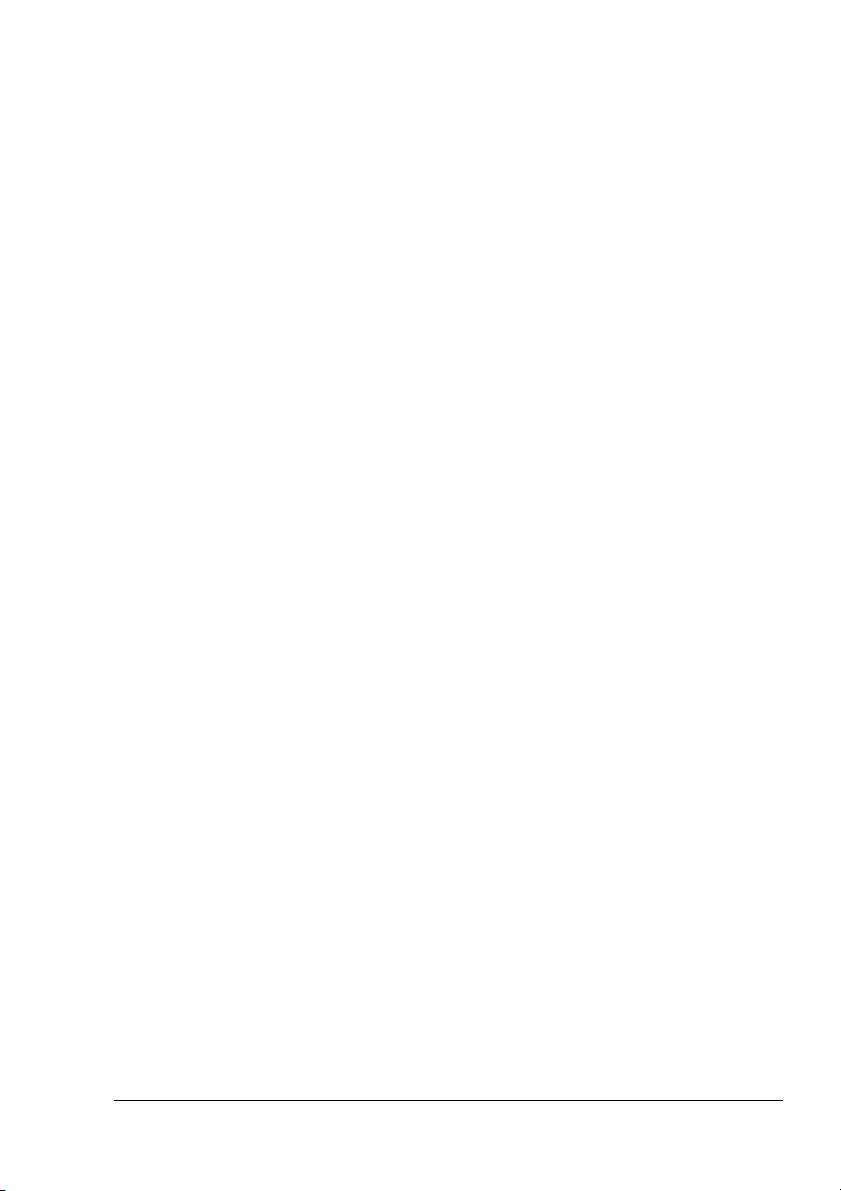
在適當的標籤中選擇預設的印表機設定,例如所使用的預設紙張格式。
10
按一下套用。
11
按一下確定結束「列印喜好設定」對話方塊。
12
按一下確定結束「內容」對話方塊。
13
Windows Me/98SE (PCL6)
選擇驅動程式的內容,如下所示:
1
– 從開始功能表中選擇設定,然後選擇印表機以顯示印表機目錄。用滑
鼠右鍵按一下
擇內容。
選擇設定標籤。
2
檢查已安裝的選項是否正確列出。如果沒有,請繼續下一步。否則,請轉
3
至步驟 7。
按一下重新整理自動設定可安裝選項。
4
重新整理僅在可與印表機進行雙向通訊時才可用,否則呈灰色顯示。
從裝置選項清單中,一次選擇一個選項,然後從設定功能表選擇啟用或停用。
5
KONICA MINOLTA mc7450 PCL6
印表機圖示,然後選
如果選擇了印表機記憶體,請根據所安裝的記憶體,選擇
512 MB、768 MB 或 1024 MB
按一下套用。
6
在適當的標籤中選擇預設的印表機設定,例如所使用的預設紙張格式。
7
按一下套用。
8
按一下確定。
9
選擇驅動程式選項
預設值
/
。原廠預設值為
(Windows)
256 MB
256 MB
。
、
11
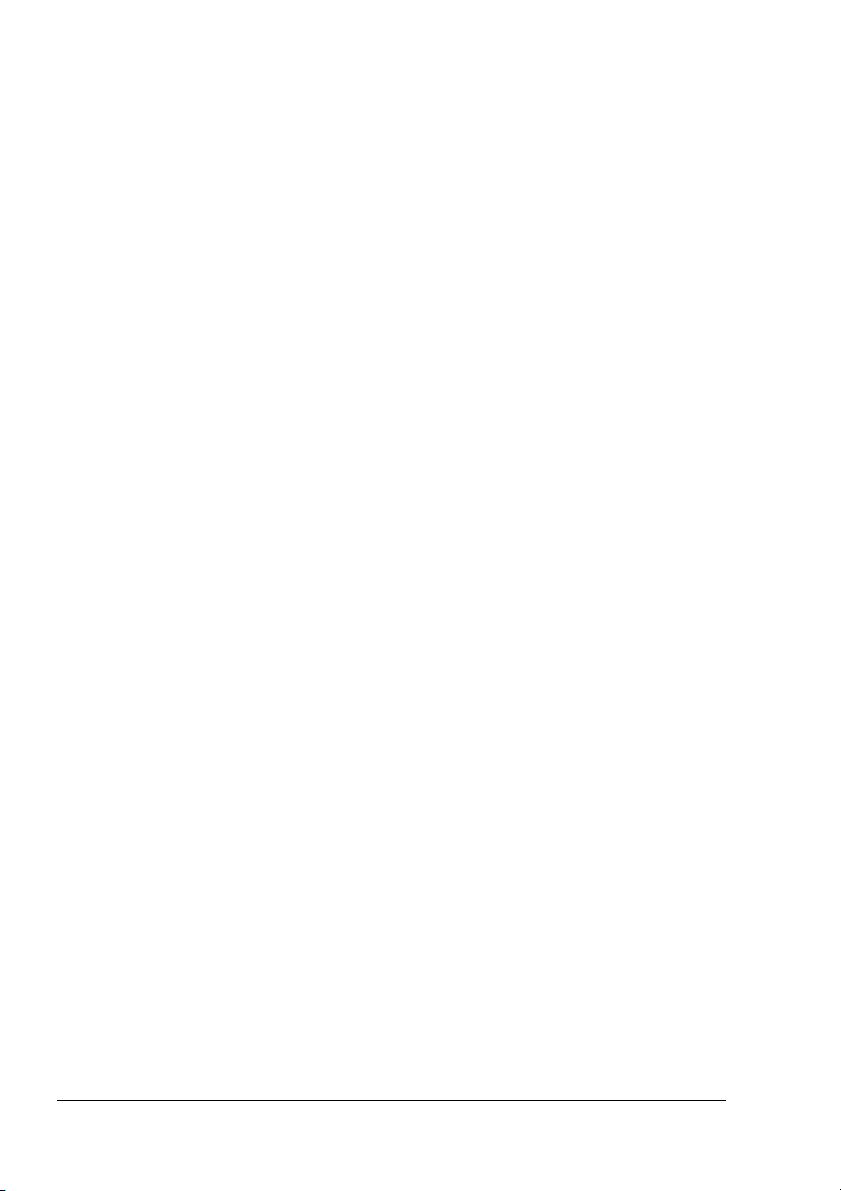
Windows Me/98SE (PPD)
選擇驅動程式的內容,如下所示:
1
– 從開始功能表中選擇設定,然後選擇印表機以顯示印表機目錄。用滑
鼠右鍵按一下
擇內容。
選擇裝置選項標籤。
2
檢查已安裝的選項是否正確列出。如果沒有,請繼續下一步。否則,請轉
3
至步驟 6。
從可安裝選項清單中,一次選擇一個選項,然後從變更設定:功能表選擇
4
啟用或停用。
KONICA MINOLTA mc7450 PPD
印表機圖示,然後選
如果選擇了
512 MB、768 MB 或 1024 MB
按一下套用。
5
在適當的標籤中選擇預設的印表機設定,例如所使用的預設紙張格式。
6
按一下套用。
7
按一下確定。
8
VMOption
,請根據所安裝的記憶體,選擇
。原廠預設值為
256 MB
256 MB
。
、
12
選擇驅動程式選項
預設值
/
(Windows)
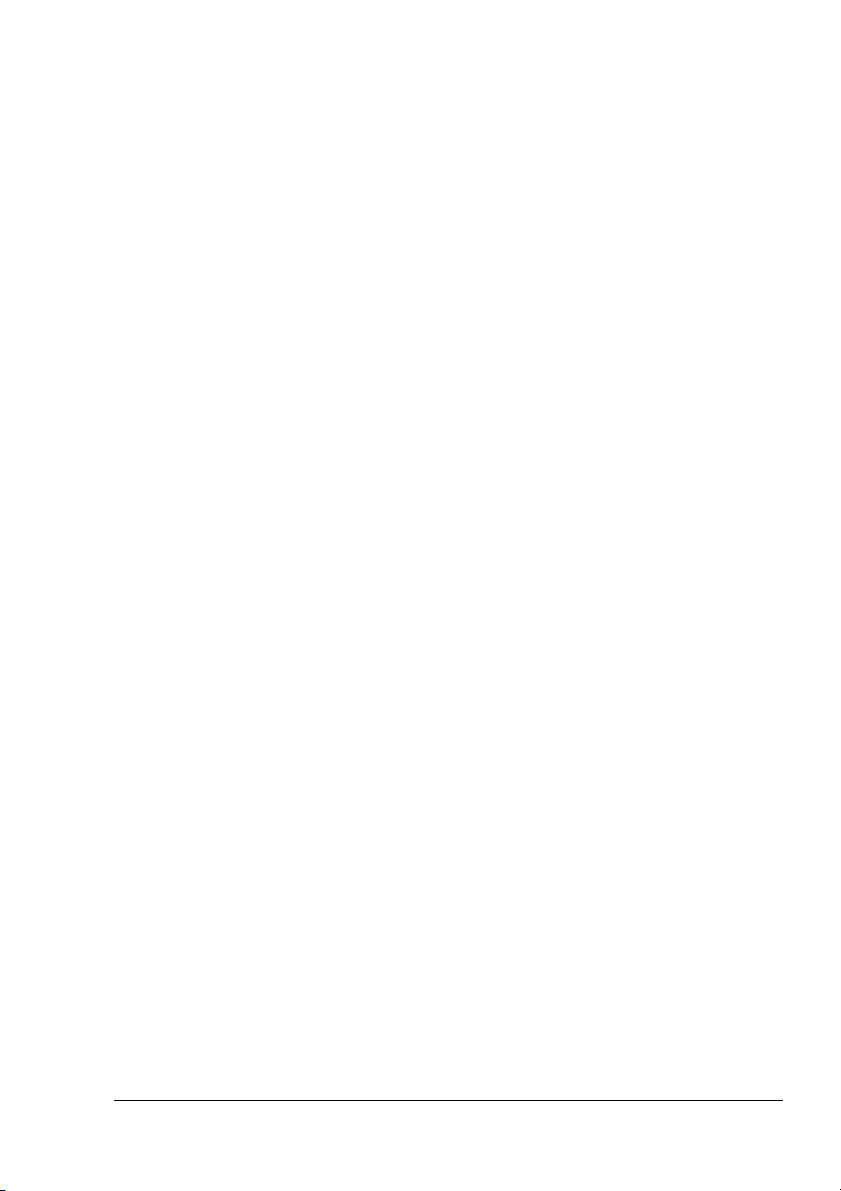
解除安裝
Windows
印表機驅動程式
本節說明如何解除安裝
要)。
關閉所有應用程式。
1
開啟印表機目錄。
2
–
(Windows Server 2003/XP)
從開始功能表中選擇印表機和傳真,顯示印表機和傳真目錄。
–
(Windows 2000/NT 4.0/Me/98SE)
從開始功能表中選擇設定,然後選擇印表機以顯示印表機目錄。
用滑鼠右鍵按一下
3
mc7450 PS
示,並選擇刪除。
按一下是確認刪除驅動程式。
4
在使用
(Windows Server2003/XP/2000)
5
(Windows Server2003/XP/2000)
6
mc7450 PCL6 或 KONICA MINOLTA mc7450 PS
移除。
(Windows Server2003/XP/2000)
7
重新啟動電腦。
8
KONICA MINOLTA mc7450
9
KONICA MINOLTA mc7450
KONICA MINOLTA mc7450 PCL6 或 KONICA MINOLTA
印表機圖示或者是
Windows NT 4.0/Me/98SE
KONICA MINOLTA mc7450 PPD
從功能表選擇檔案
移至驅動程式標籤,選擇
按一下是確認移除驅動程式。
印表機驅動程式將從電腦中解除安裝。
印表機驅動程式(如有必
時,請跳至步驟 8。
驅動程式,然後按一下
伺服器內容。
/
KONICA MINOLTA
印表機圖
解除安裝
Windows
印表機驅動程式
13
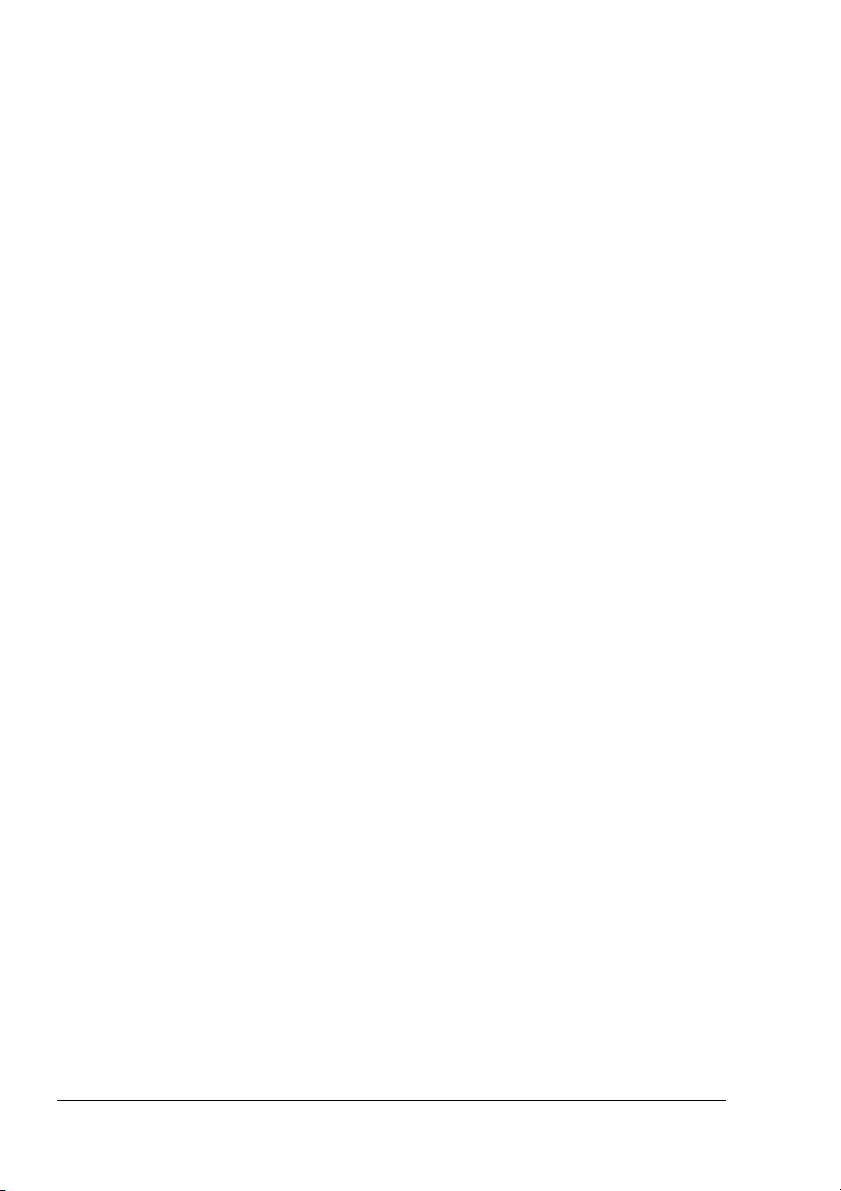
顯示
Windows
印表機驅動程式設定
Windows Server 2003/XP
從開始功能表中選擇印表機和傳真,顯示印表機和傳真目錄。
1
用滑鼠右鍵按一下
2
mc7450 PS
KONICA MINOLTA mc7450 PCL6 或 KONICA MINOLTA
印表機圖示並選擇列印喜好設定。
Windows 2000/NT 4.0/Me/98SE
從開始功能表中,選擇設定,然後按一下印表機顯示印表機目錄。
1
顯示印表機驅動程式設定:
2
Windows 2000 ─
或
KONICA MINOLTA mc7450 PS
Windows NT 4.0 ─
或
KONICA MINOLTA mc7450 PS
Windows Me/98SE ─
PCL6 或 KONICA MINOLTA mc7450 PPD
用滑鼠右鍵按一下
用滑鼠右鍵按一下
用滑鼠右鍵按一下
KONICA MINOLTA mc7450 PCL6
印表機圖示並選擇印表機內容。
KONICA MINOLTA mc7450 PCL6
印表機圖示並選擇文件預設值。
KONICA MINOLTA mc7450
印表機圖示並選擇內容。
14
顯示
Windows
印表機驅動程式設定
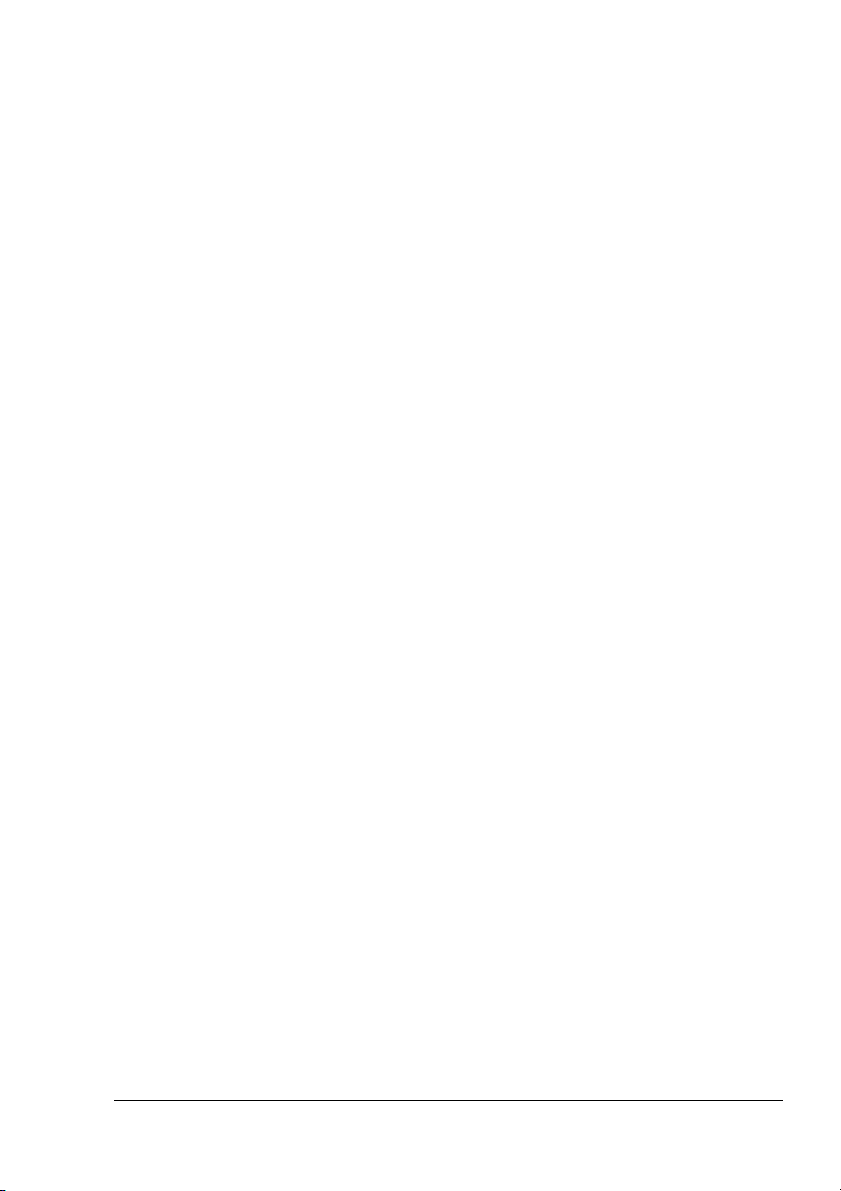
使用
Postscript 和 PCL
印表機驅動程式
在
Windows Me/98SE
驅動程式時,對話方塊中會出現用於指定印表機設定的標籤。
有關在
Windows Me/98SE
詳細資訊,請參閱第
上使用
上使用
頁中的「使用
20
KONICA MINOLTA mc7450 PCL6
KONICA MINOLTA mc7450 PPD
Windows Me/98SE PPD
通用按鈕
下述按鈕會出現在每個標籤上。
確定
按一下可結束內容對話方塊,同時儲存所作的任何變更。
取消
按一下可結束內容對話方塊,但不儲存所作的任何變更。
套用
按一下可儲存所有變更,但不結束內容對話方塊。
由於作業系統版本的差異,套用可能不會顯示。
說明
印表機
的
檔案」。
按一下可檢視說明。
簡易設定
要儲存目前設定,請輸入名稱後按一下儲存。以後,即可從下拉清單中選擇已
儲存的設定。要變更註冊的設定,請按一下編輯。
從下拉清單中選擇預設值,可將所有標籤的功能重設為預設值。
名稱:鍵入要儲存的設定之名稱。
註解:為要儲存的設定加入簡單註解。
共用:指定要儲存的設定是否可讓登入電腦的其他使用者使用。
使用
Postscript 和 PCL
印表機驅動程式
15
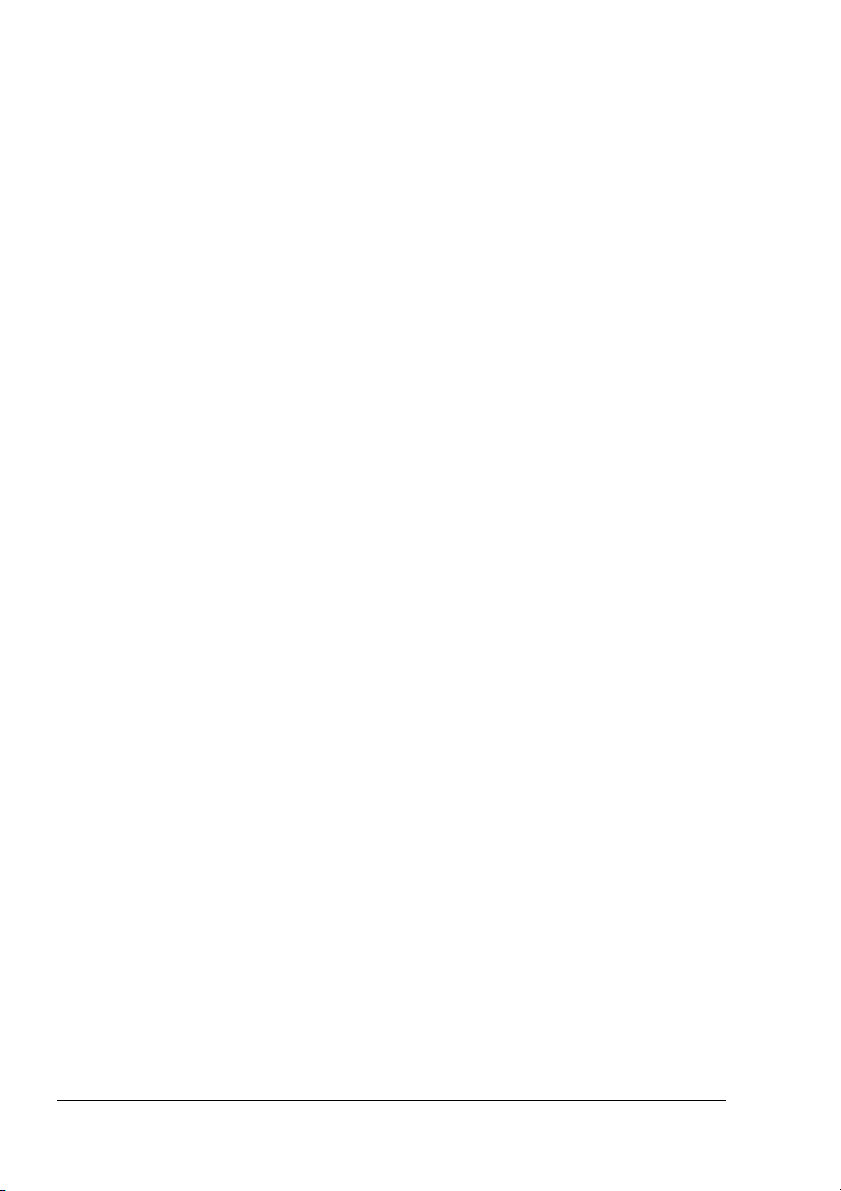
紙張檢視
按一下此按鈕即會在圖形區域顯示頁面佈局的樣本。
此按鈕不會出現在進階、浮水印、品質與版本標籤中。
印表機檢視
按一下此按鈕可在圖形區域中顯示印表機的影像(包括所有已安裝的選項)。
此按鈕不會出現在進階與版本標籤中。
浮水印檢視
按一下此按鈕即顯示浮水印預覽。
此按鈕僅在選取浮水印標籤時才出現。
品質檢視
按一下此按鈕可顯示在品質標籤中選取的設定之範例。
此按鈕僅在選取品質標籤時才出現。
預設
按一下此按鈕可將設定重設為其預設值。
此按鈕不會出現在進階與版本標籤中。
進階標籤(僅限
「進階」標籤可用於
指定
指定是否列印出列印工作的錯誤訊息
列印鏡像
指定應用程式是否可以直接輸出
PostScript
16
PostScript
輸出方法
使用
印表機驅動程式)
PostScript
資料
Postscript 和 PCL
印表機驅動程式
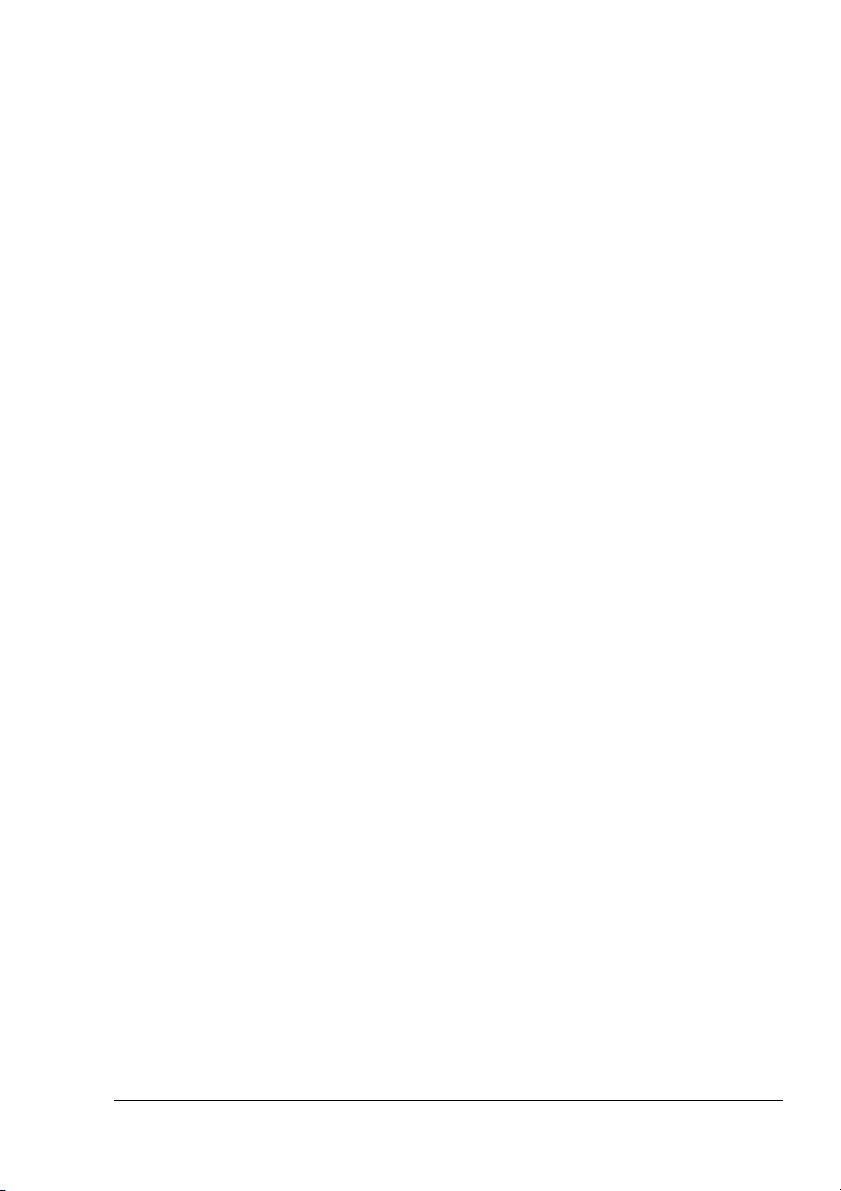
基本標籤
「基本」標籤可用於
指定紙張的方向
指定原始文件的大小
選擇輸出紙張的大小
縮放(放大
縮小)文件
/
指定紙張來源
指定紙張類型
指定份數
開啟
關閉工作自動分頁
/
將列印工作儲存在印表機上,稍後再列印(工作保留)
將機密工作儲存在印表機上,用密碼保護
列印一份進行校正
列印完成時傳送電子郵件通知
指定電子郵件地址與密碼等使用者資訊
在已列印紙張的背面列印
版面標籤
「版面」標籤可用於
在同一頁上列印多頁文件(單面
指定小冊子列印
度旋轉列印影像
180
指定雙面列印
指定是否列印空白頁(僅限
調整裝訂邊界(僅限
調整列印位置(僅限
使用
Postscript 和 PCL
頁列印)
N
印表機驅動程式)
PCL
印表機驅動程式)
PCL
印表機驅動程式)
PCL
印表機驅動程式
17
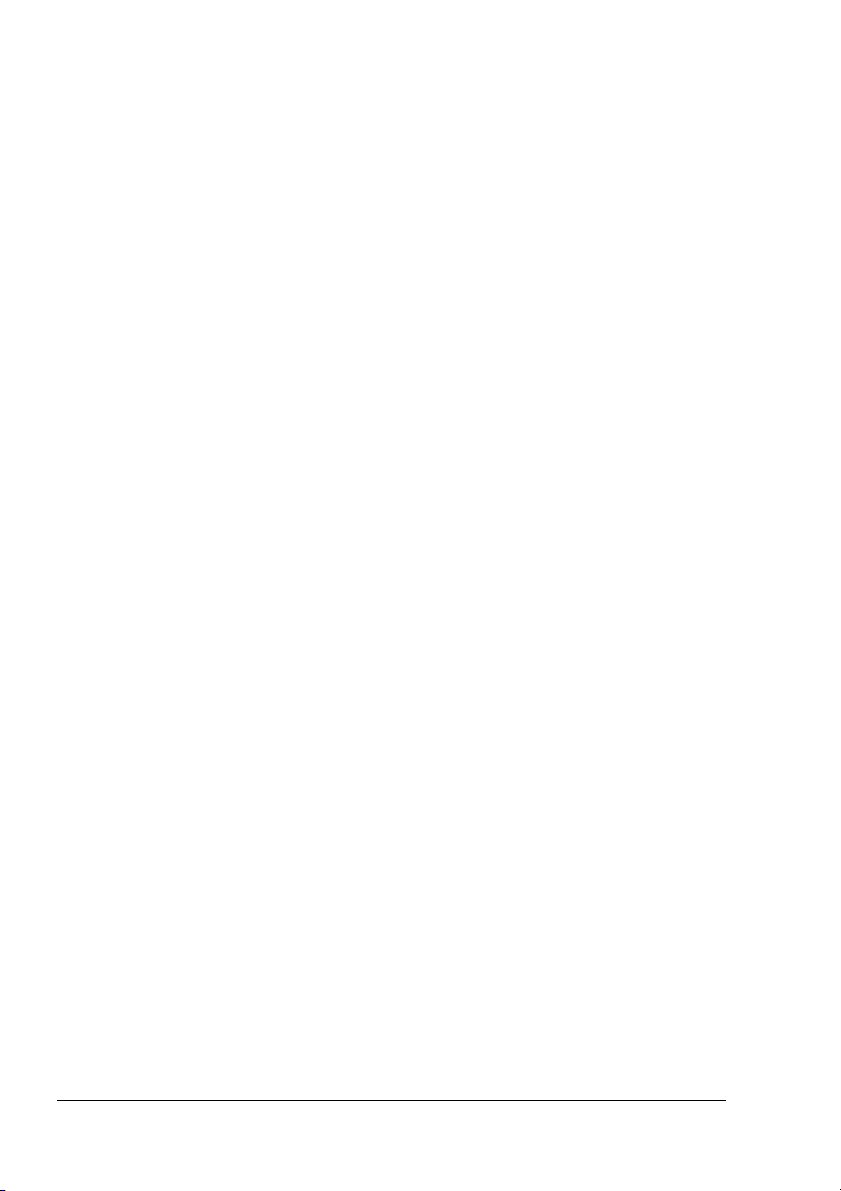
封面標籤
「封面」標籤可用於
列印封面、封底及分隔頁
指定包含封面、封底及分隔頁的紙匣
套印格式標籤
在列印套印格式時,請確保使用與套印格式相符的紙張大小及方向。
此外,如果已在印表機驅動程式中為「單面
了設定,則無法將套印格式調整為符合指定的設定。
「套印格式」標籤可用於
選擇要使用的套印格式
新增或刪除套印格式檔案
啟動下載管理程式以下載套印格式(僅限
下載管理程式應用程式應提早安裝。
建立套印格式(僅限
指定套印文件與表單(僅限
顯示套印格式資訊(僅限
在「所有頁」、「第一頁」、「偶數頁」與「奇數頁」上列印套印格式
將套印格式置於文件背面或已列印文件的正面(僅限
印表機驅動程式)
PCL
PCL
印表機驅動程式)
PCL
印表機驅動程式)
PostScript
頁」或「小冊子」指定
N
印表機驅動程式)
印表機驅動程式)
PCL
浮水印標籤
「浮水印」標籤可用於
選擇要使用的浮水印
建立、編輯或刪除浮水印
淡化浮水印的密度
僅在第一頁列印浮水印
在所有頁面上列印浮水印
18
使用
Postscript 和 PCL
印表機驅動程式
